WordPressプラグイン-Rinkerを利用するにあたり「もしもアフィリエイト」への登録
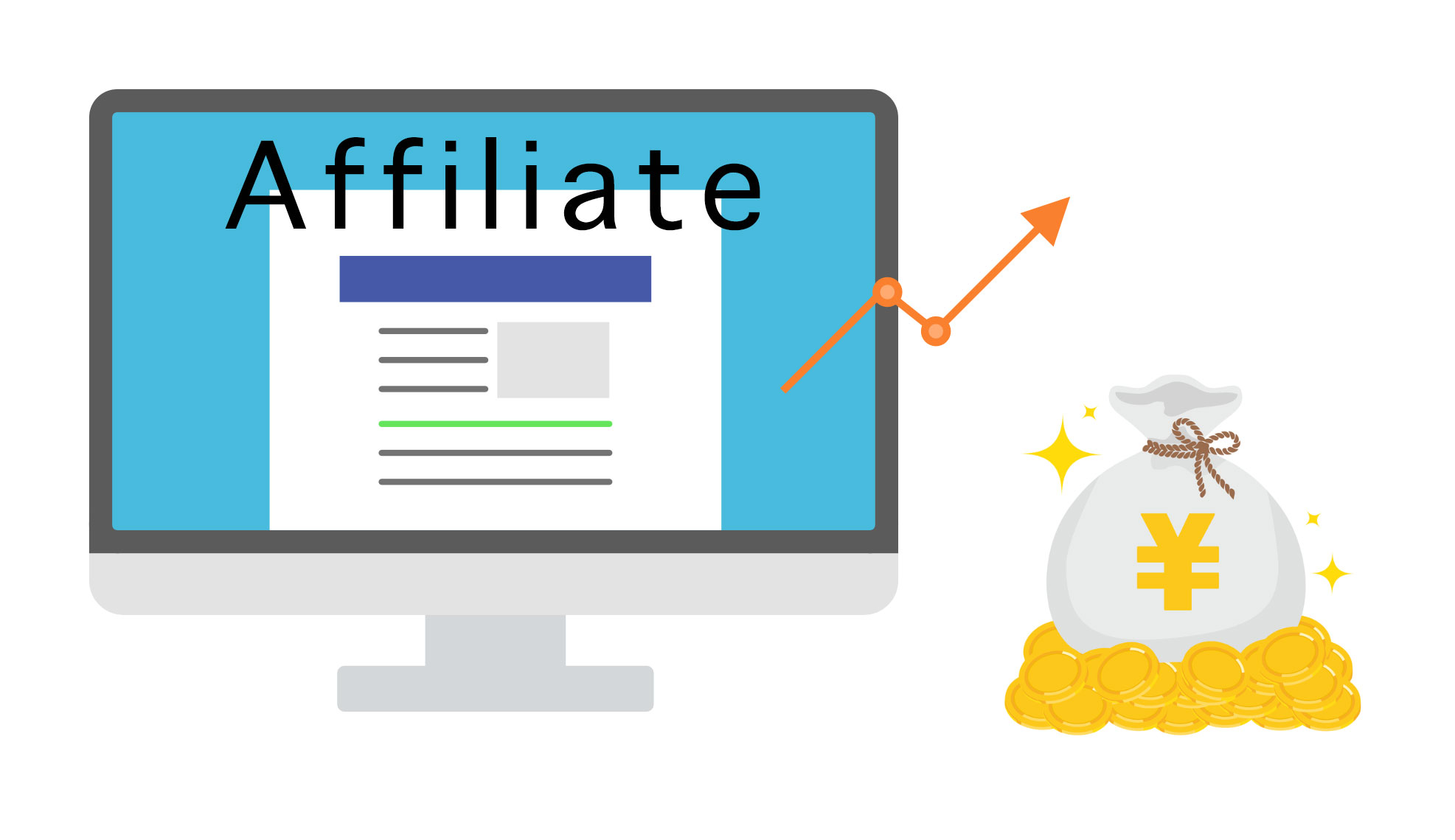
アフィリエイトのリンクを簡単にサイトに掲載できる「Rinker」を利用するにあたり「もしもアフィリエイト


もしもアフィリエイトへ登録
まずは「もしもアフィリエイト」へ会員登録します。登録は下記バナーより行えます。


「もしもアフィリエイト」トップページにアクセスしたら「無料会員登録」をクリックします。
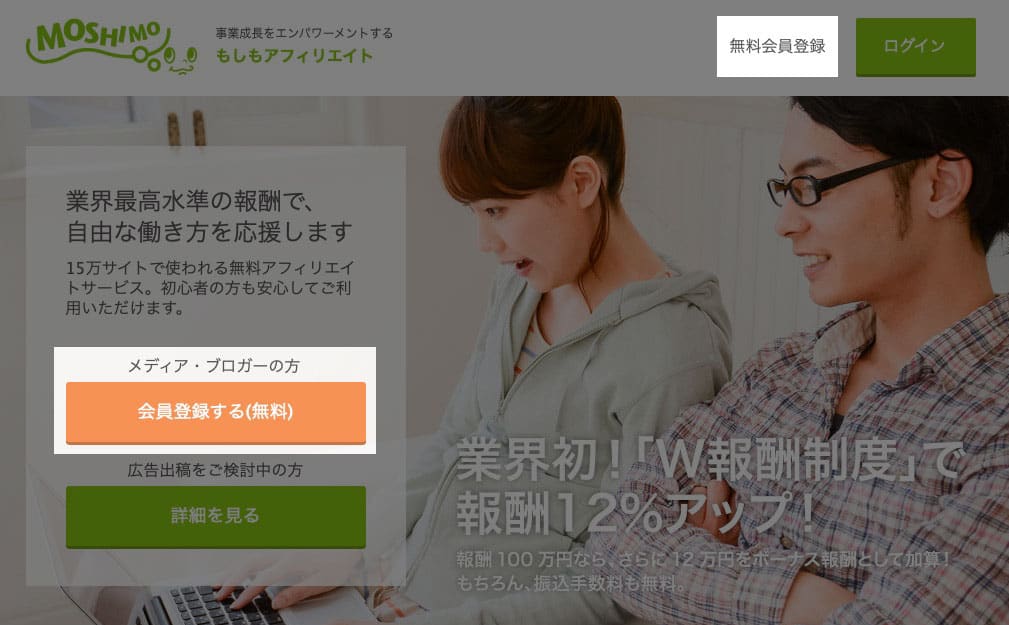
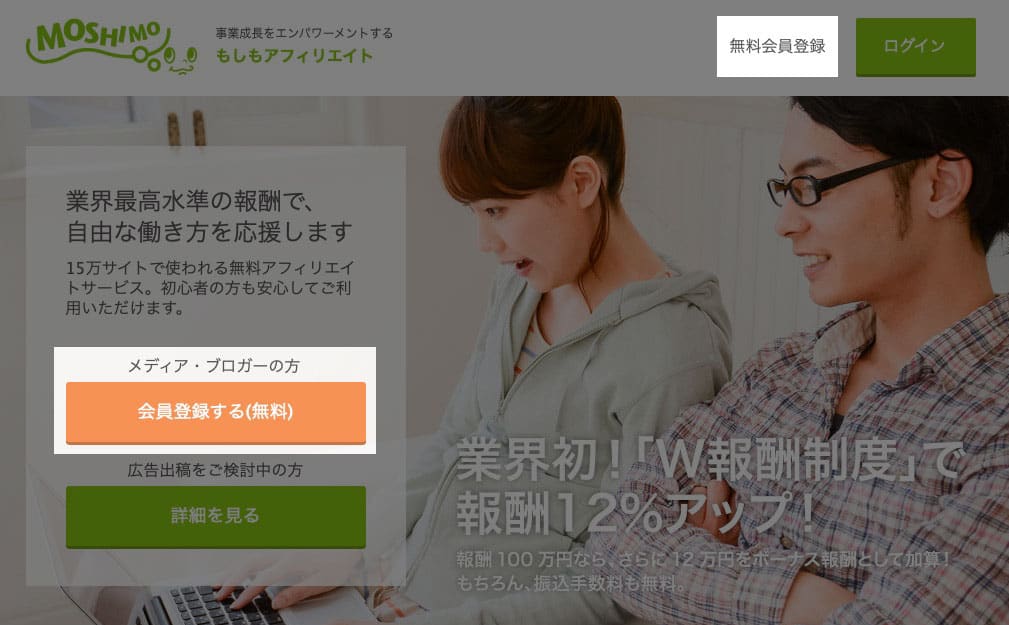
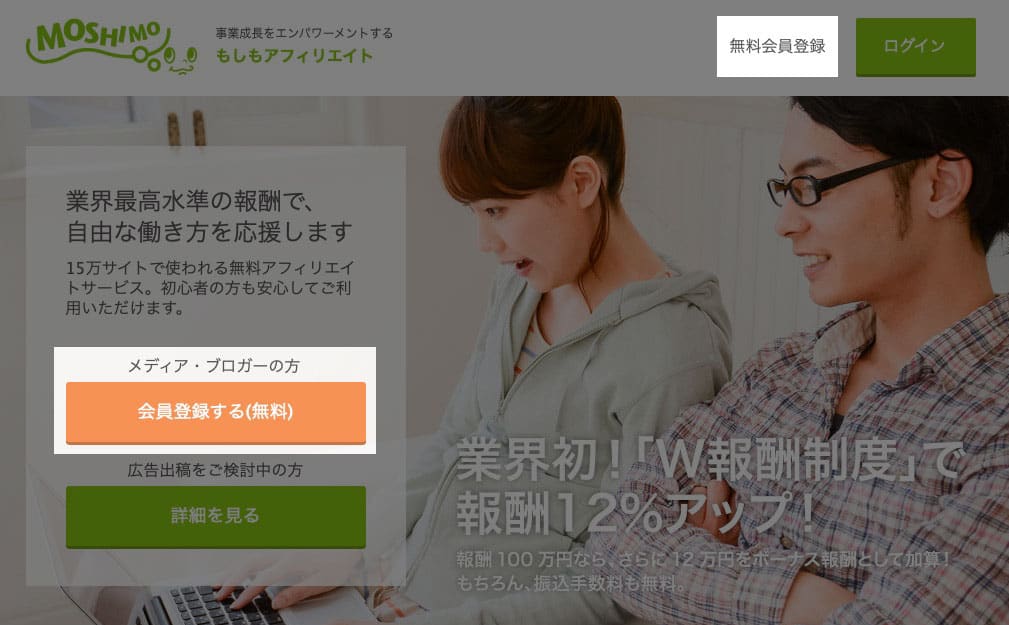
仮登録
仮登録としてメールアドレスを入力します。必ず受信可能なメールアドレスを入力してください。メールアドレス入力後、「確認メールを送信」をクリックすると入力したメールアドレス宛に本登録用のURLが記載されたメールが送信されます。
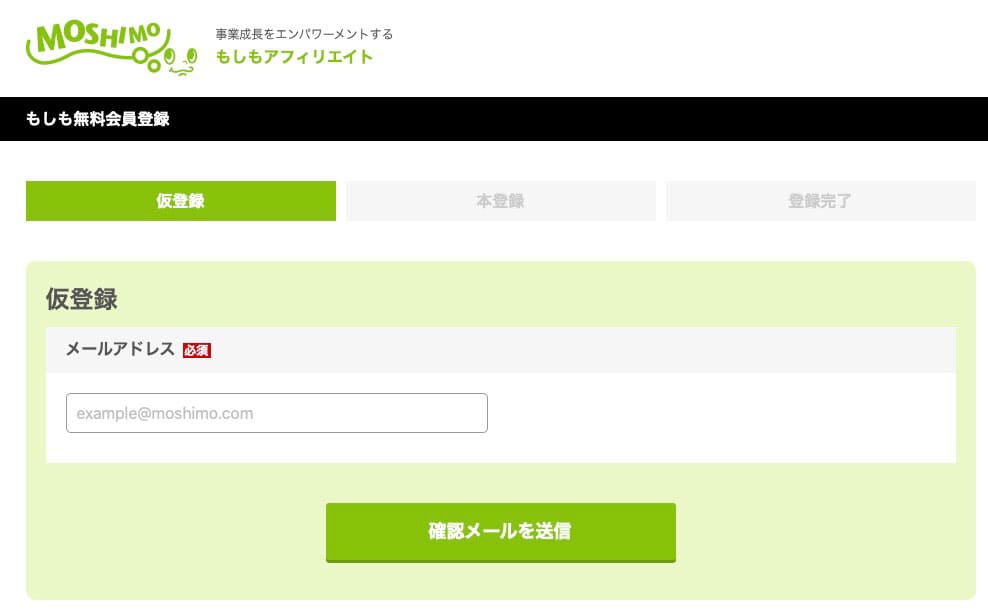
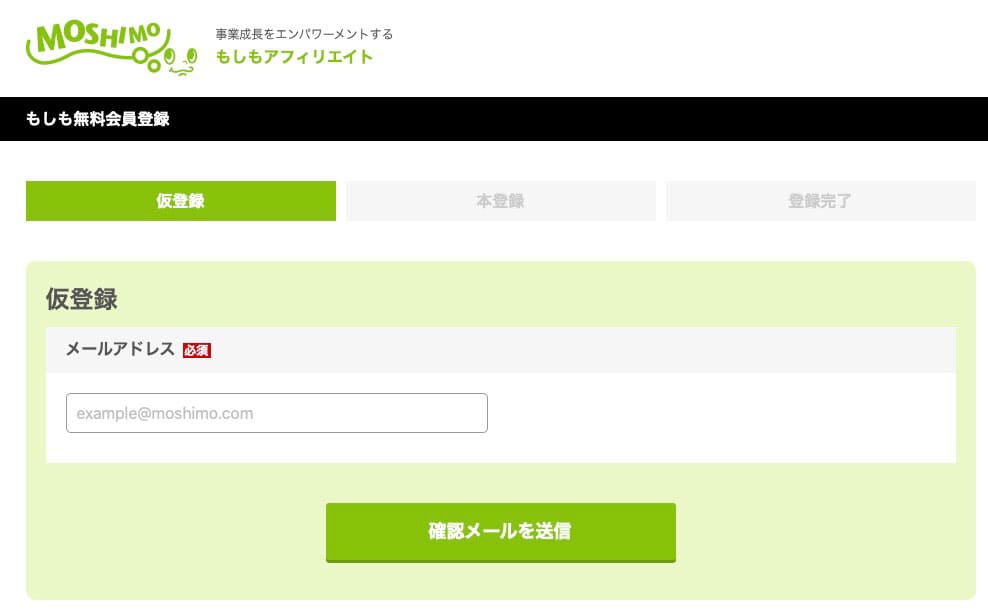
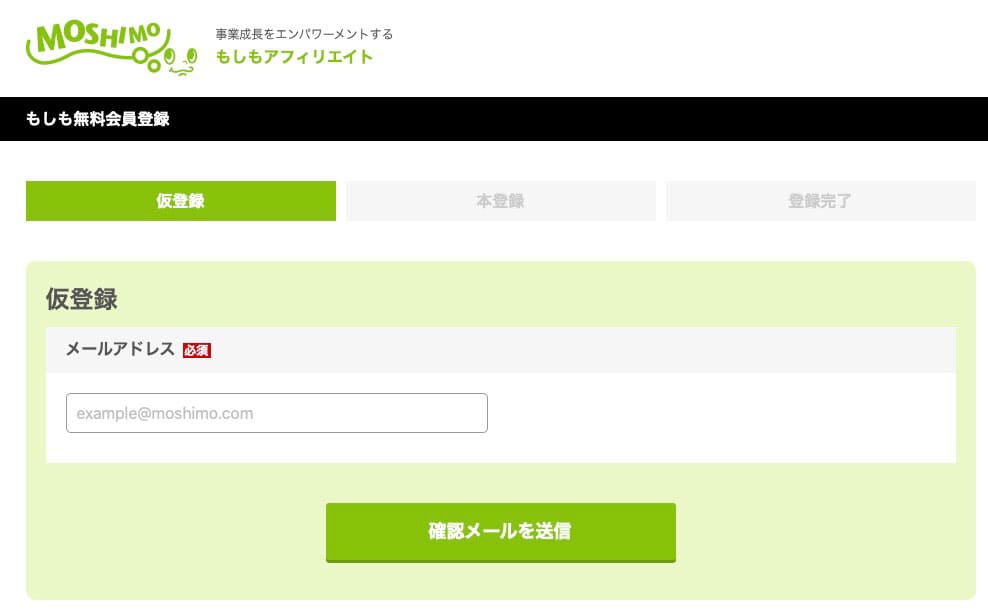
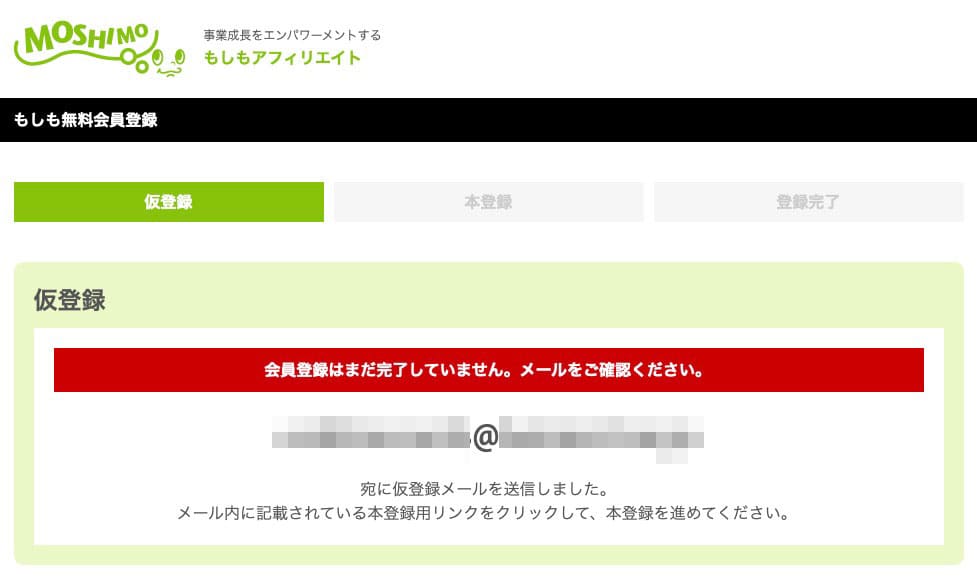
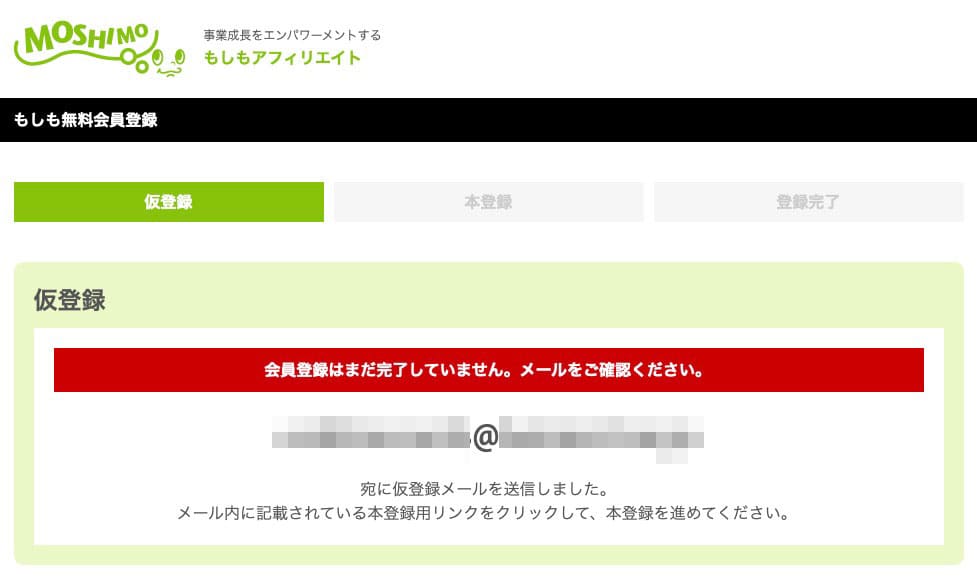
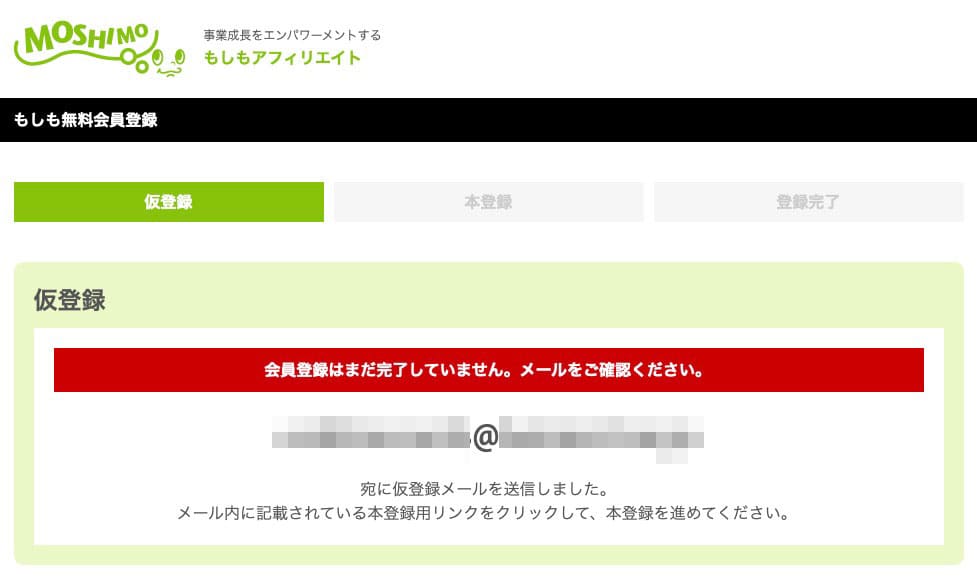
┏┏┏┏┏┏┏┏┏┏┏┏┏┏┏┏┏┏┏┏┏┏┏┏┏┏┏┏┏┏┏┏┏┏┏
┏━━━┓
┃\_/┃ もしも会員 仮登録完了のご案内
┗━━━┛
┏┏┏┏┏┏┏┏┏┏┏┏┏┏┏┏┏┏┏┏┏┏┏┏┏┏┏┏┏┏┏┏┏┏┏この度はもしも会員へ仮登録いただき、まことにありがとうございます。
以下のURLへアクセスしていただき、本登録を進めてください。
http://msm.to/〇〇〇〇〇〇
URLの有効期間は、24時間です。
24時間以内にアクセスされなかった場合は、お手数ですが
もう一度始めから会員登録の手続きを行ってください。※本メールに心当たりのない場合、他の方がメールアドレスを間違えて
入力された可能性があります。
お手数ですが破棄頂きますようお願い申し上げます。
意図せずに登録されることはございませんのでご安心ください。━━━━━━━━━━━━━━━━━━━━━━━━━━━━━━━━━
株式会社もしもはお客様のご意見を元にサービスの向上に
努めてまいります。ご意見・ご要望・ご感想等ございましたら
下記のサポートデスクまでお気軽にご連絡ください。★ ────────────────────────── ─ ─ - -
株式会社もしも サポートデスク
〒140-0002 東京都品川区東品川2-2-24 天王洲セントラルタワー12F
MAIL: support@moshimo.comもしもアフィリエイト https://af.moshimo.com/
- - ─ ─ ────────────────────────── ★
メール内に記載されている「http://msm.to/〇〇〇〇〇〇」をクリックしてください。
アカウント情報登録
ユーザーID、パスワードを入力します。
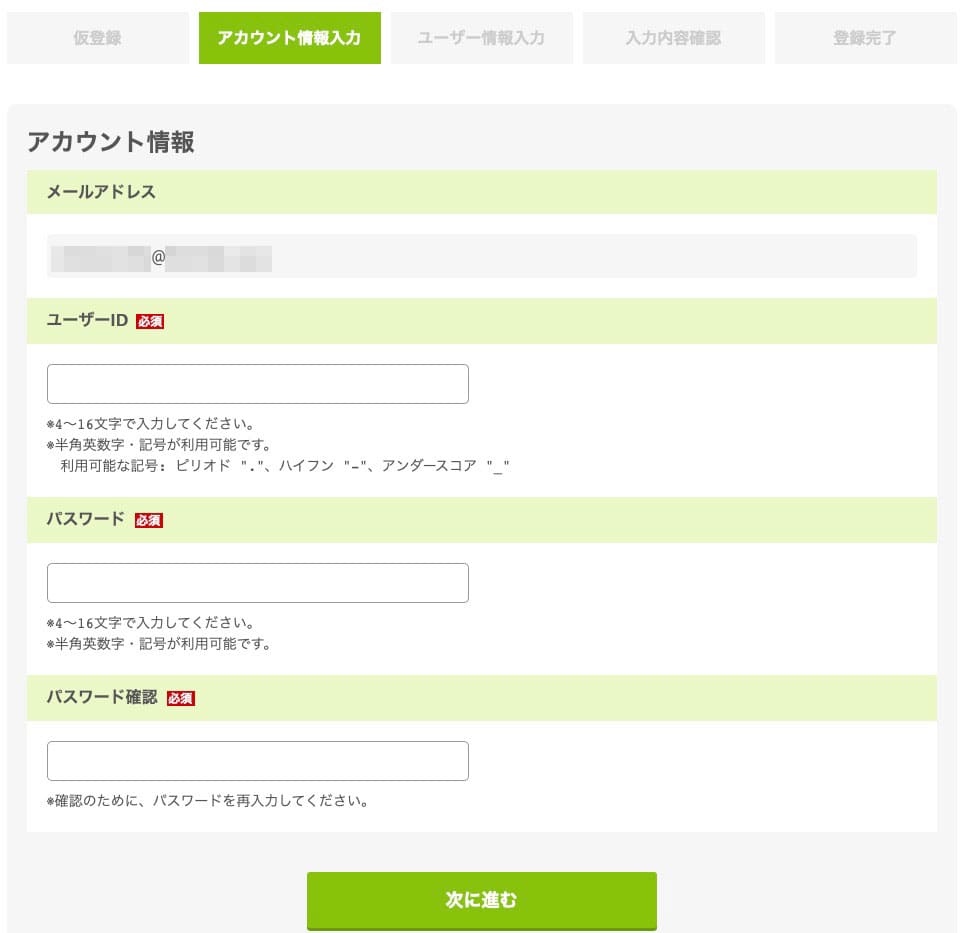
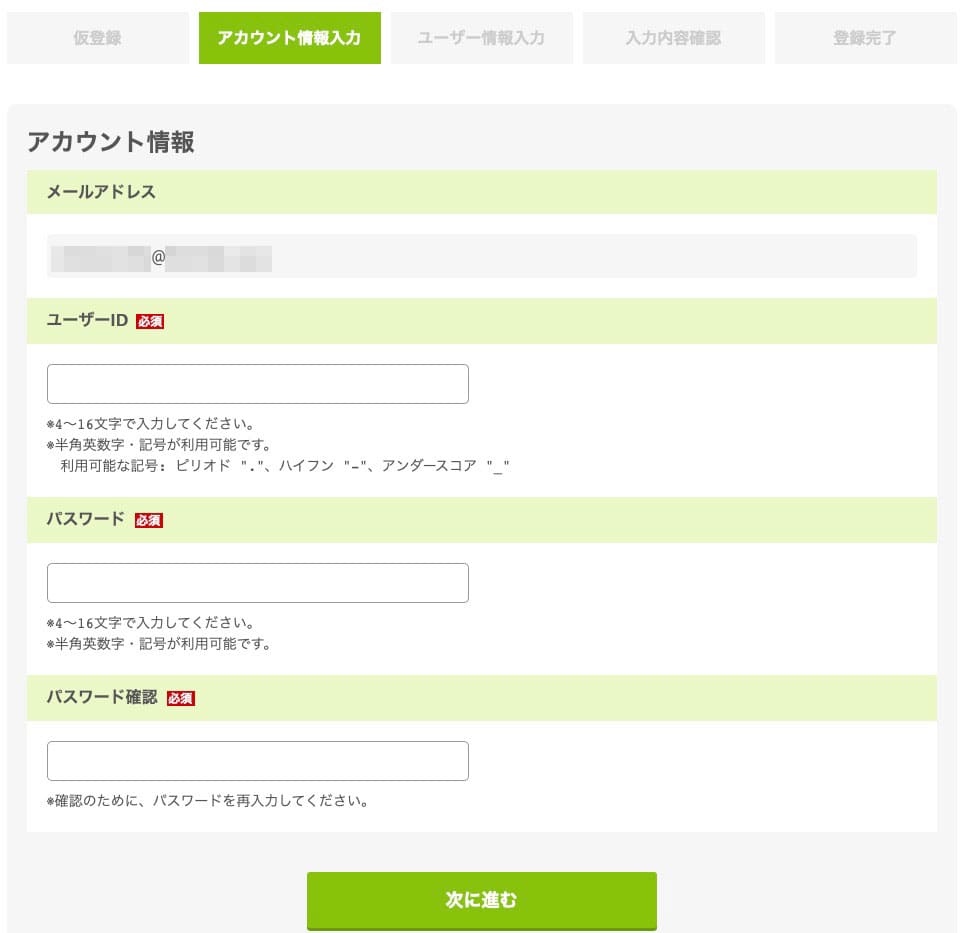
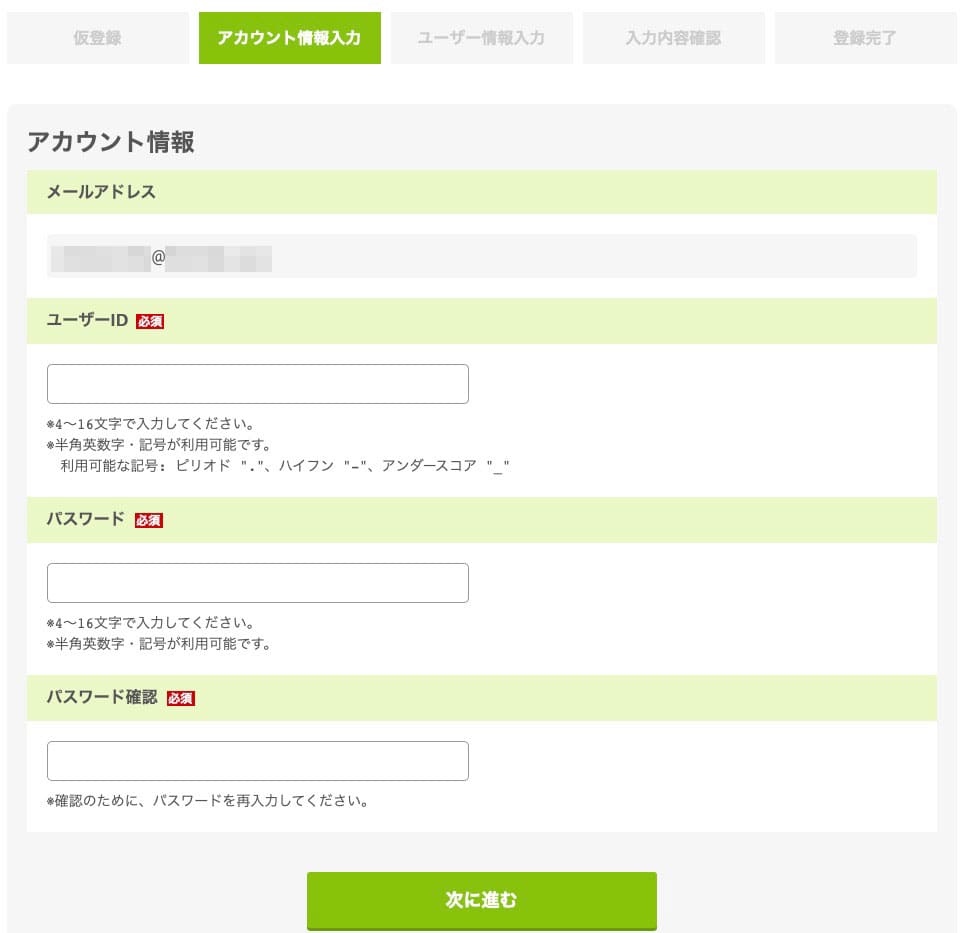
ユーザー情報登録
ユーザー情報を入力します。
名前は振込先に設定する口座情報の認証に利用されるので必ず本名を記載してください。
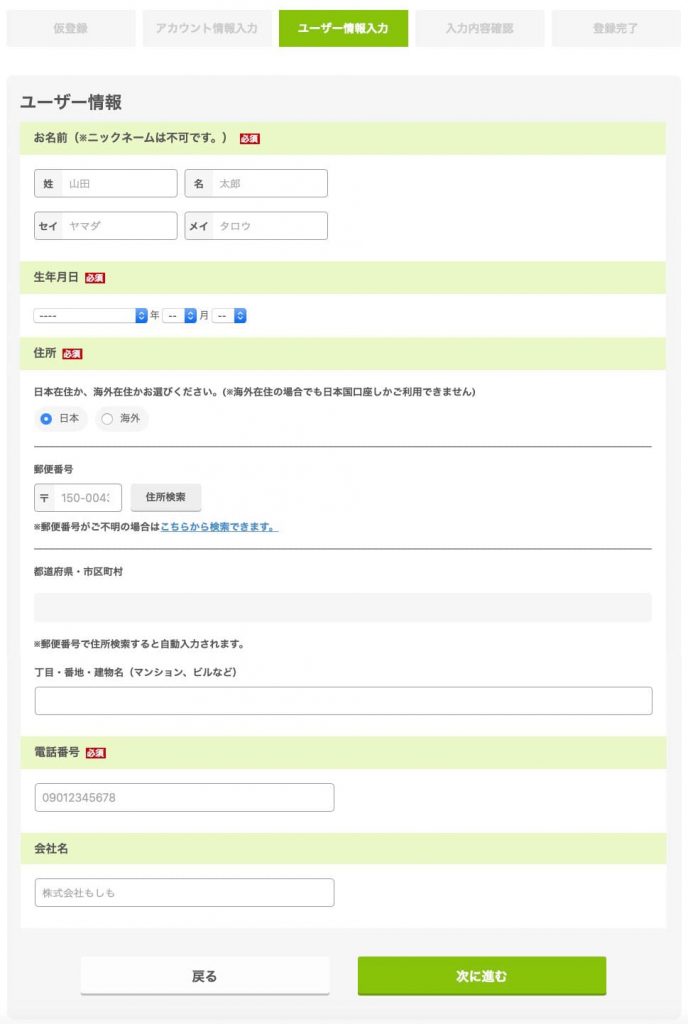
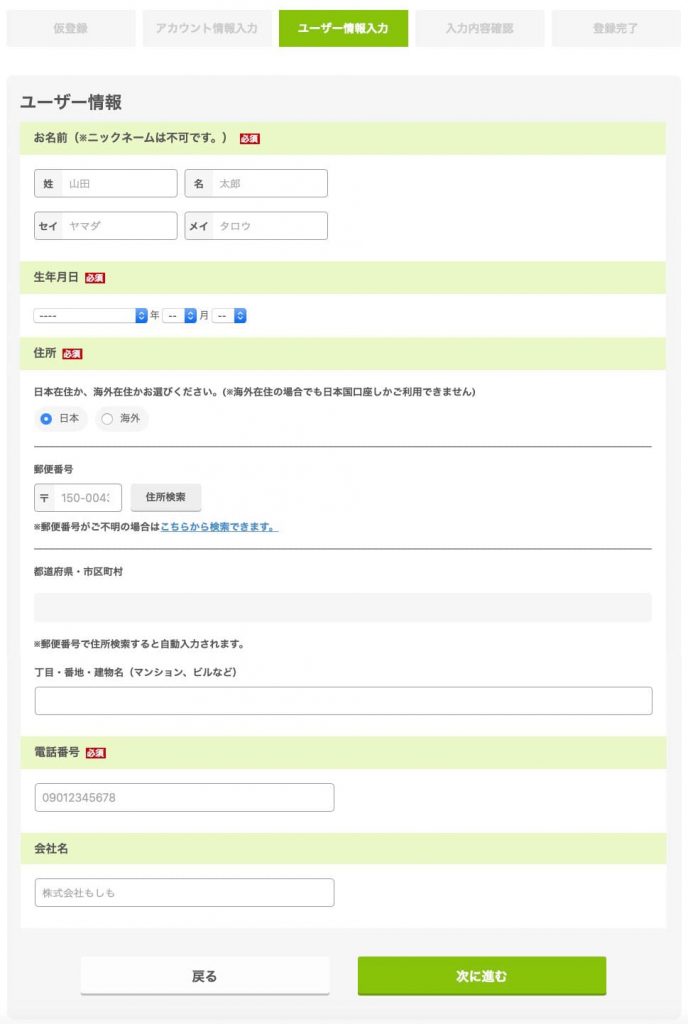
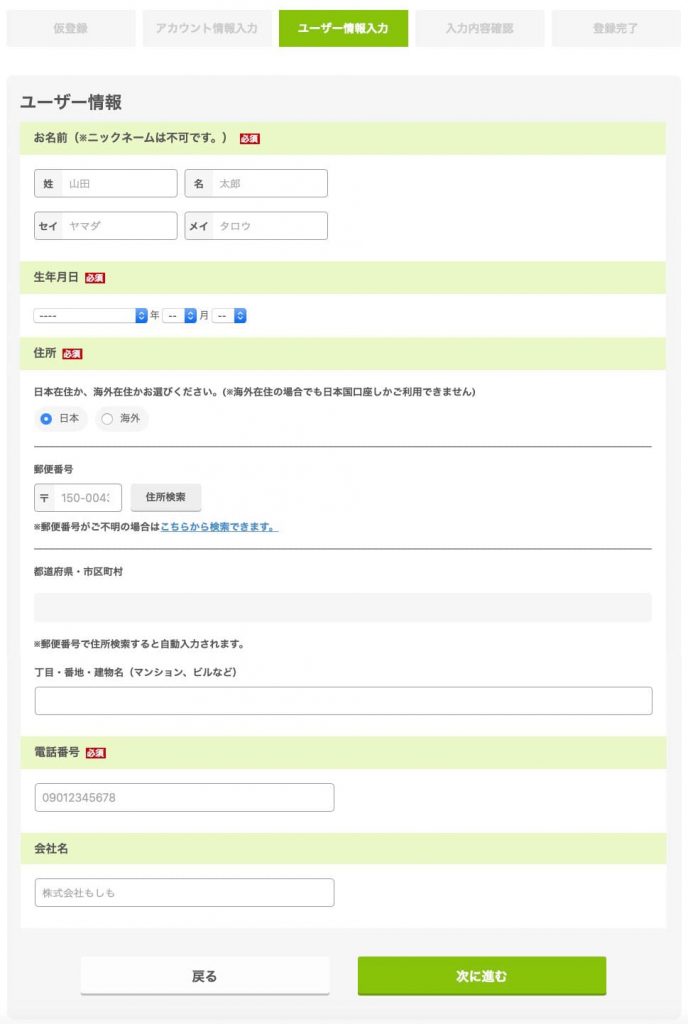
利用規約を確認し問題なければ「利用規約に同意して登録する」をクリックします。
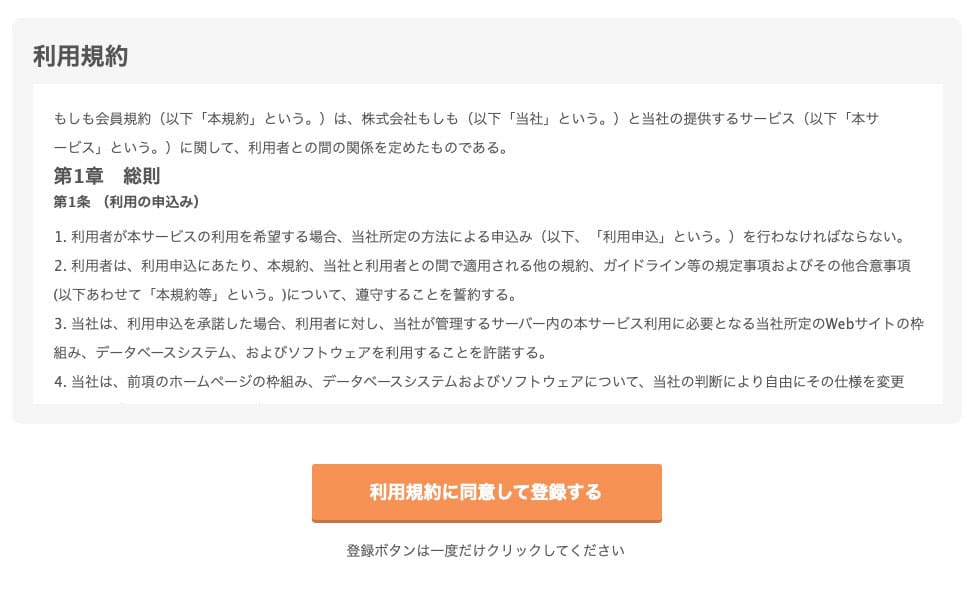
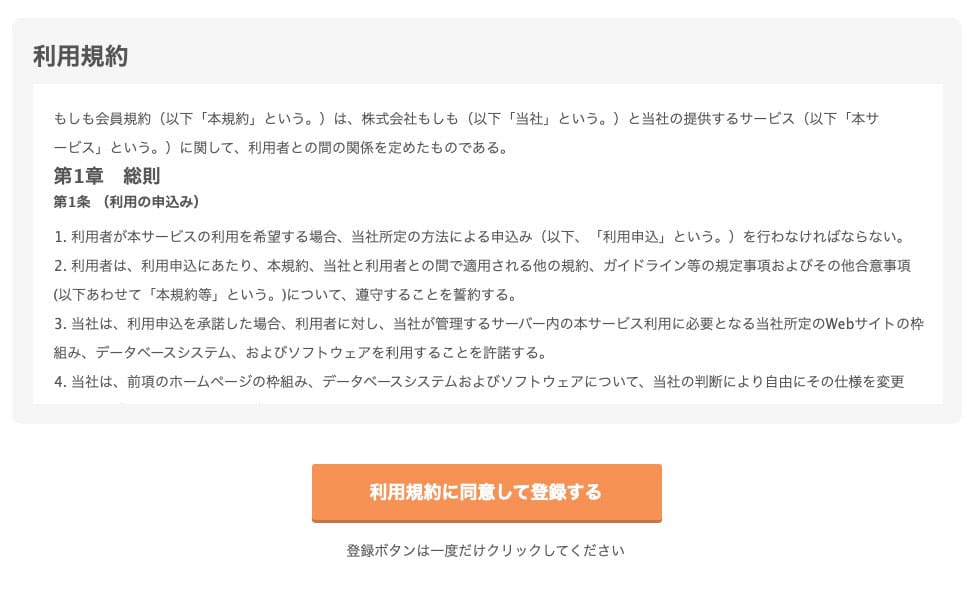
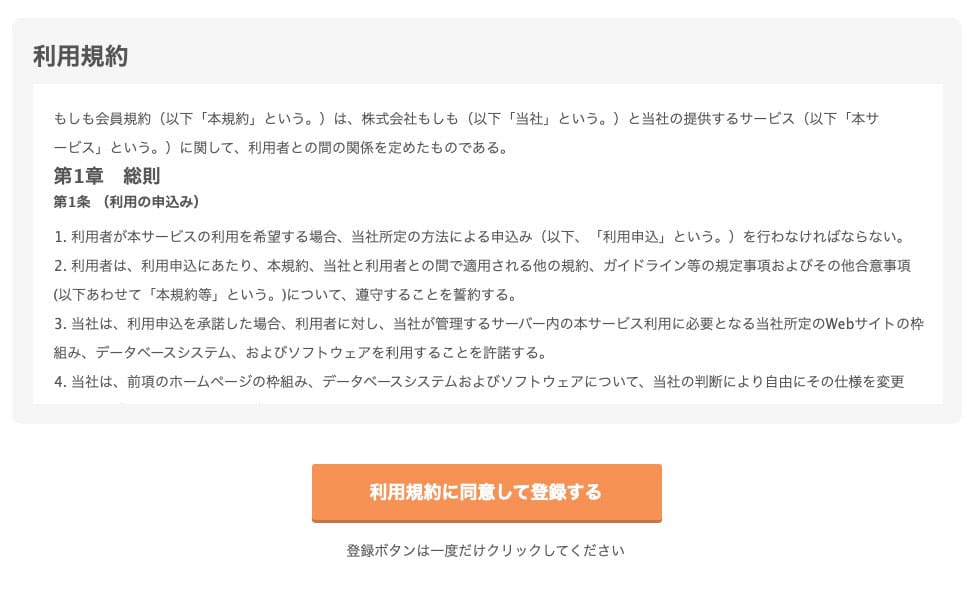
これで登録は完了です。「もしもアフィリエイト」のアカウントができました。
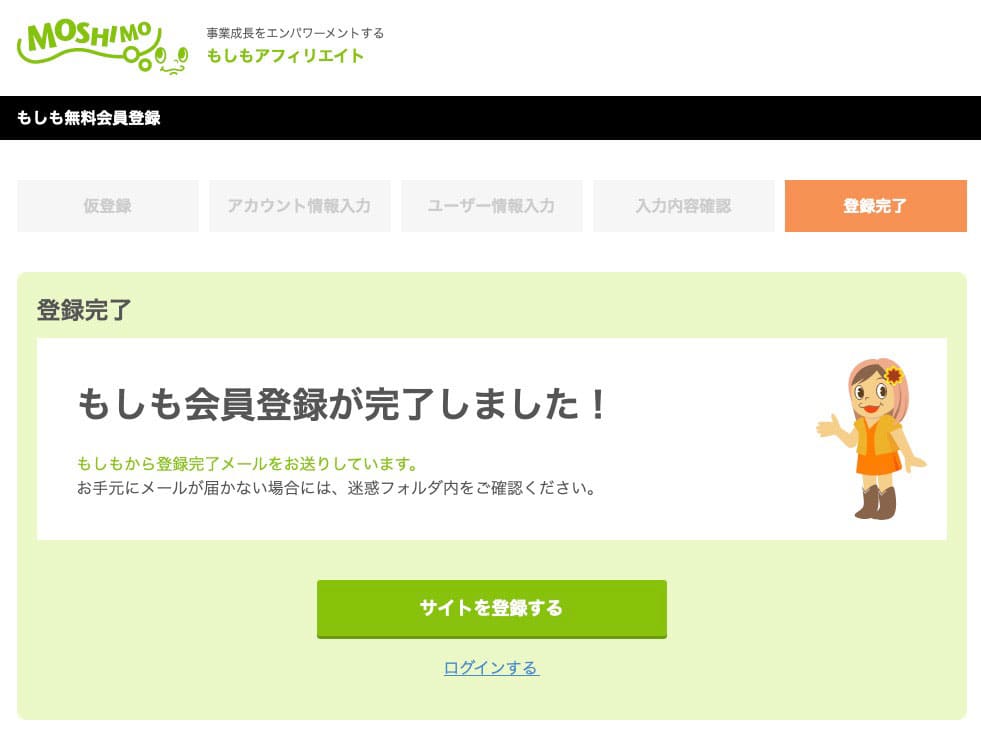
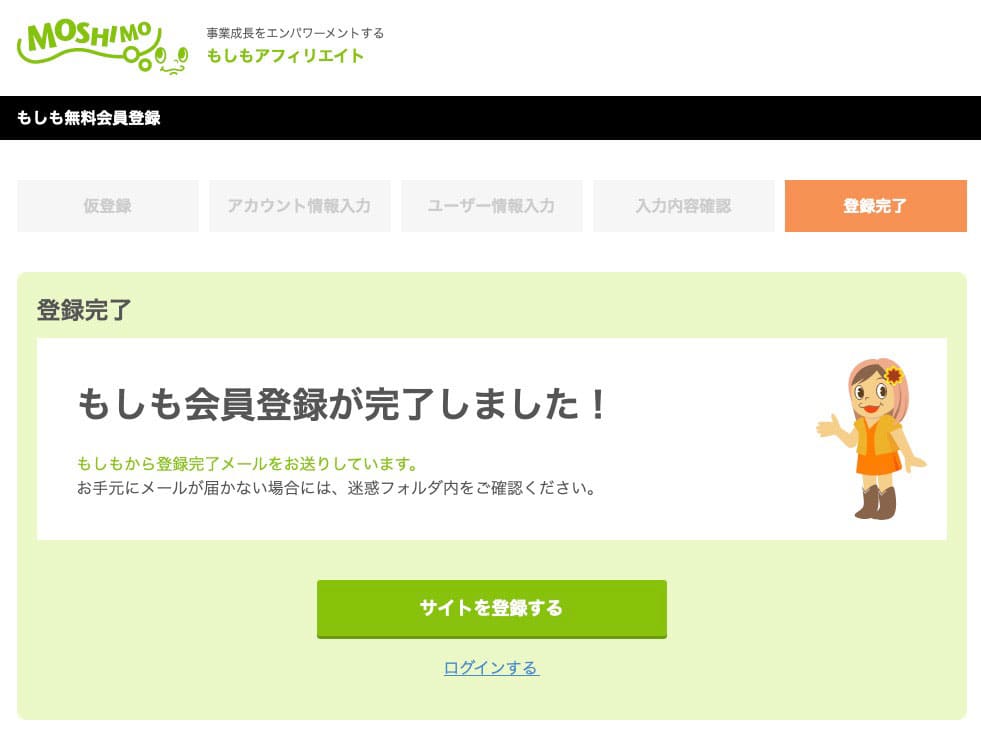
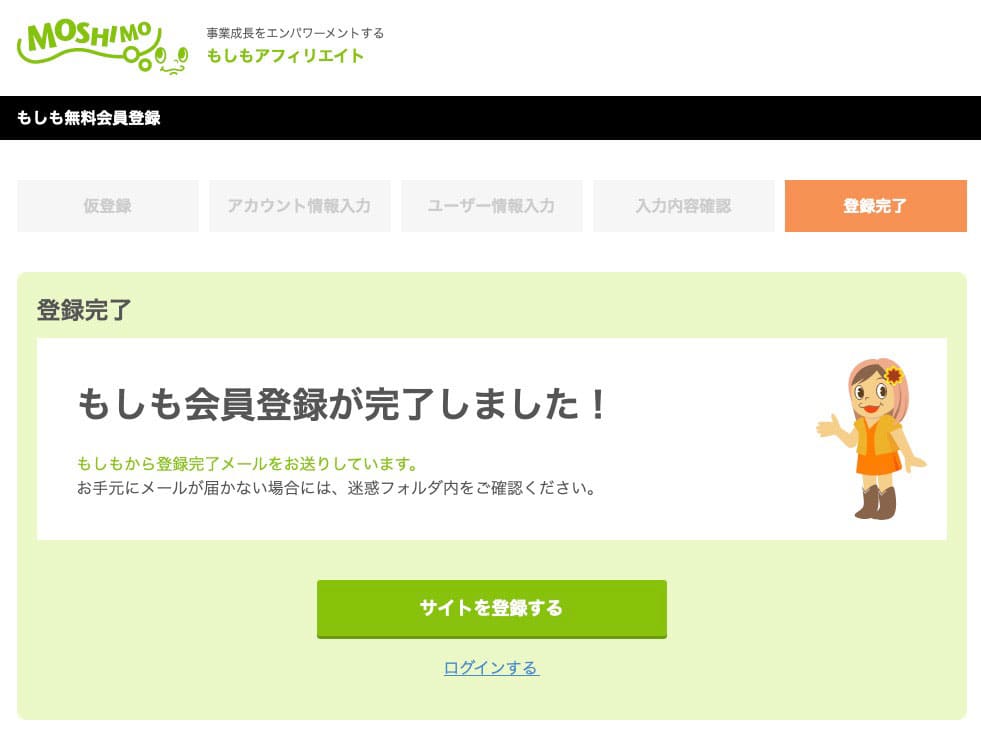
サイトを登録する
広告を提携する前に、アフィリエイトを行うサイト(広告を掲載するサイト)を登録します。
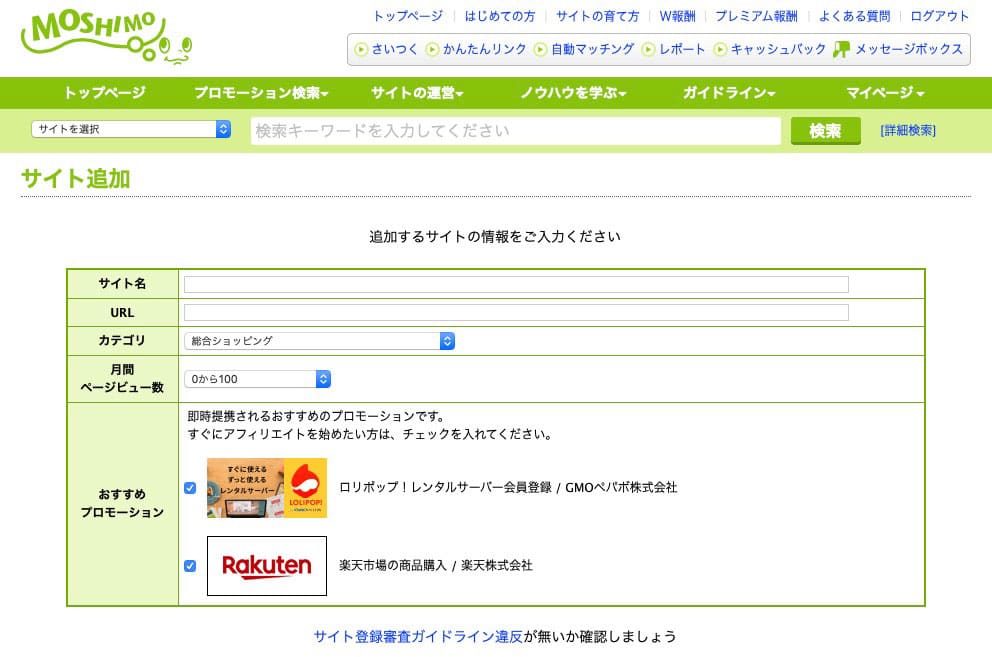
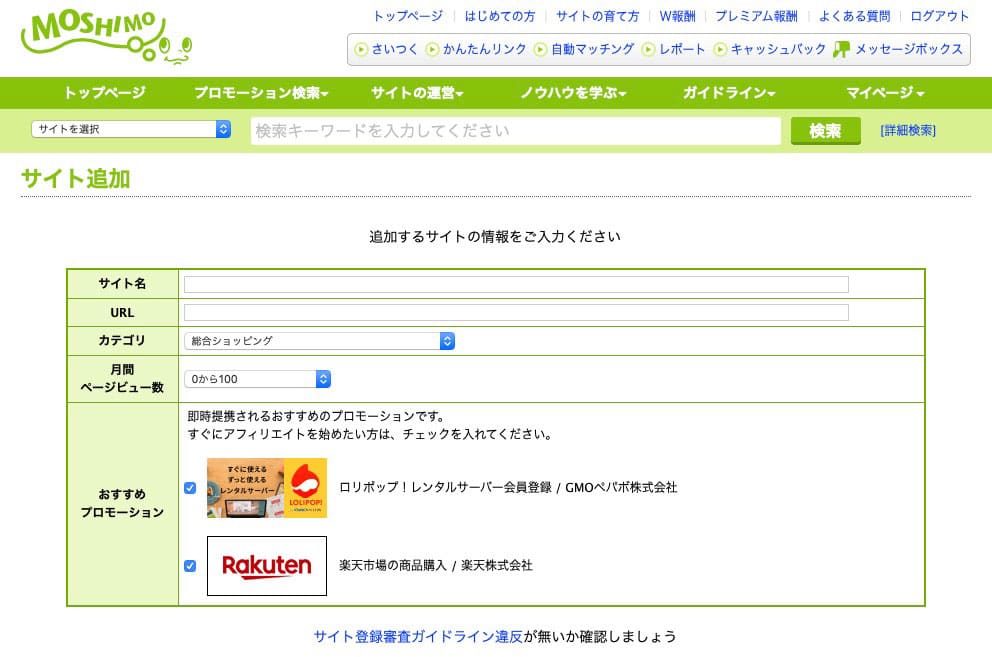
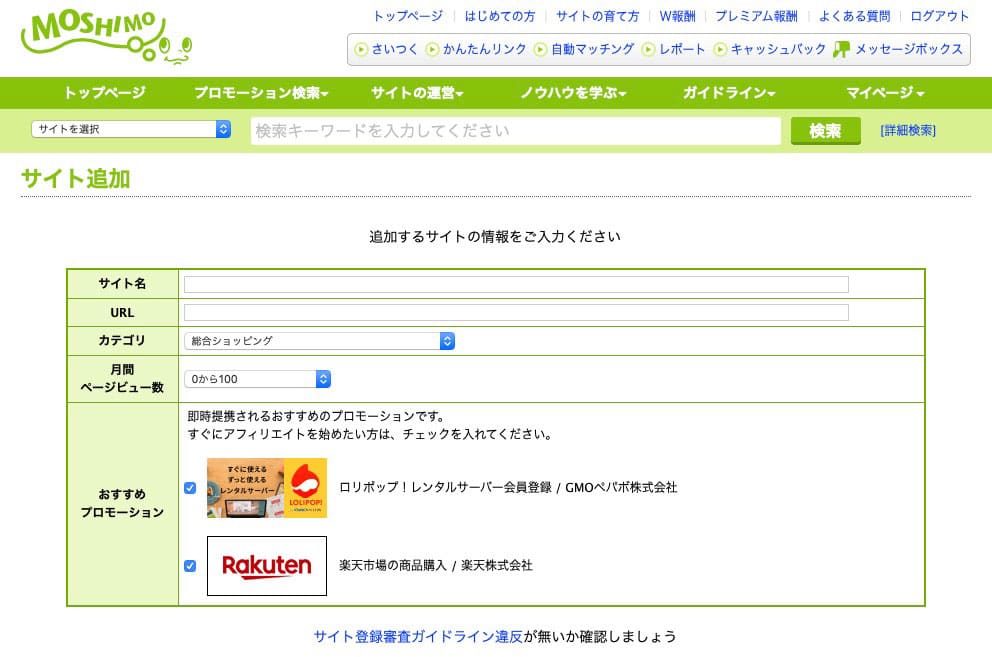
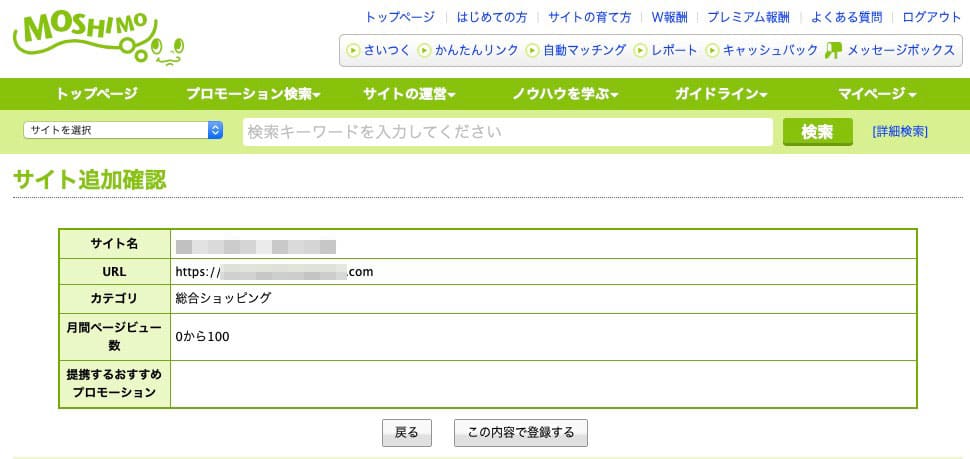
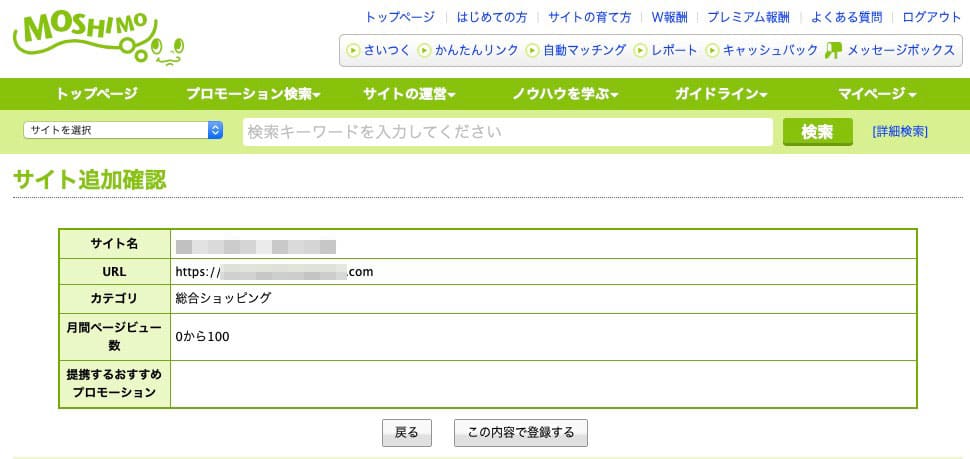
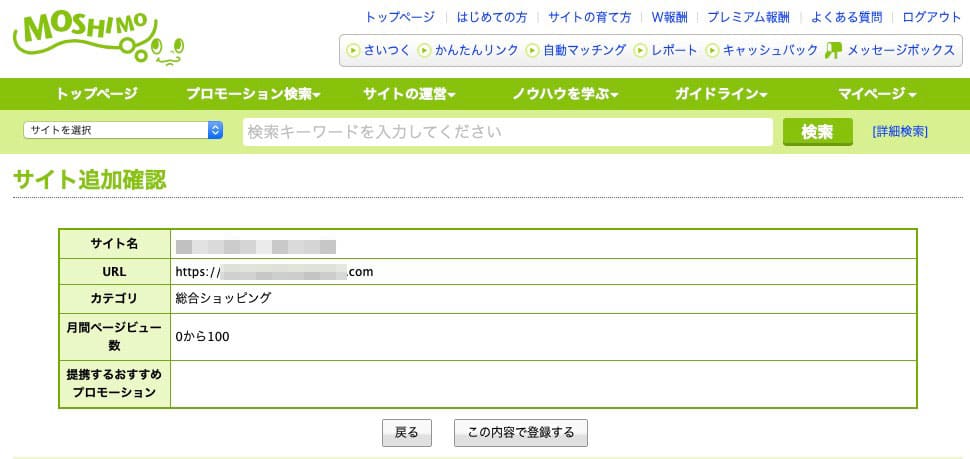
広告主と提携する
まずは広告を検索します。
トップページ上部の検索ワード入力エリアに提携した広告のキーワードを入力します。
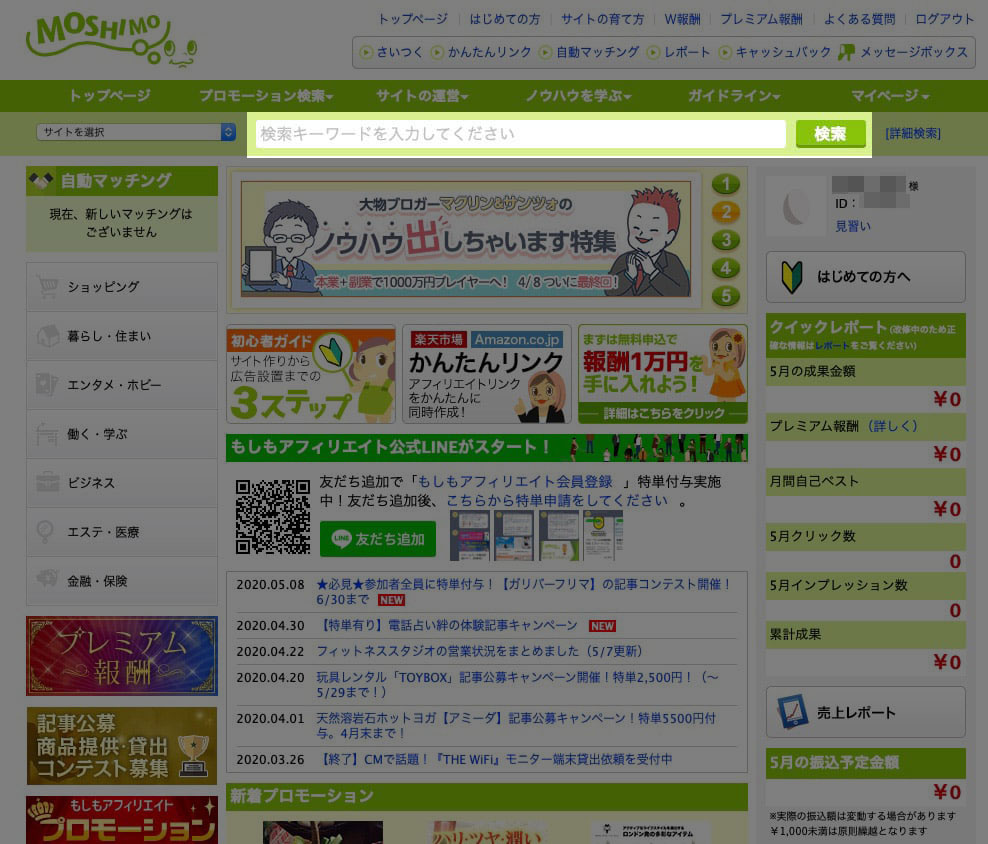
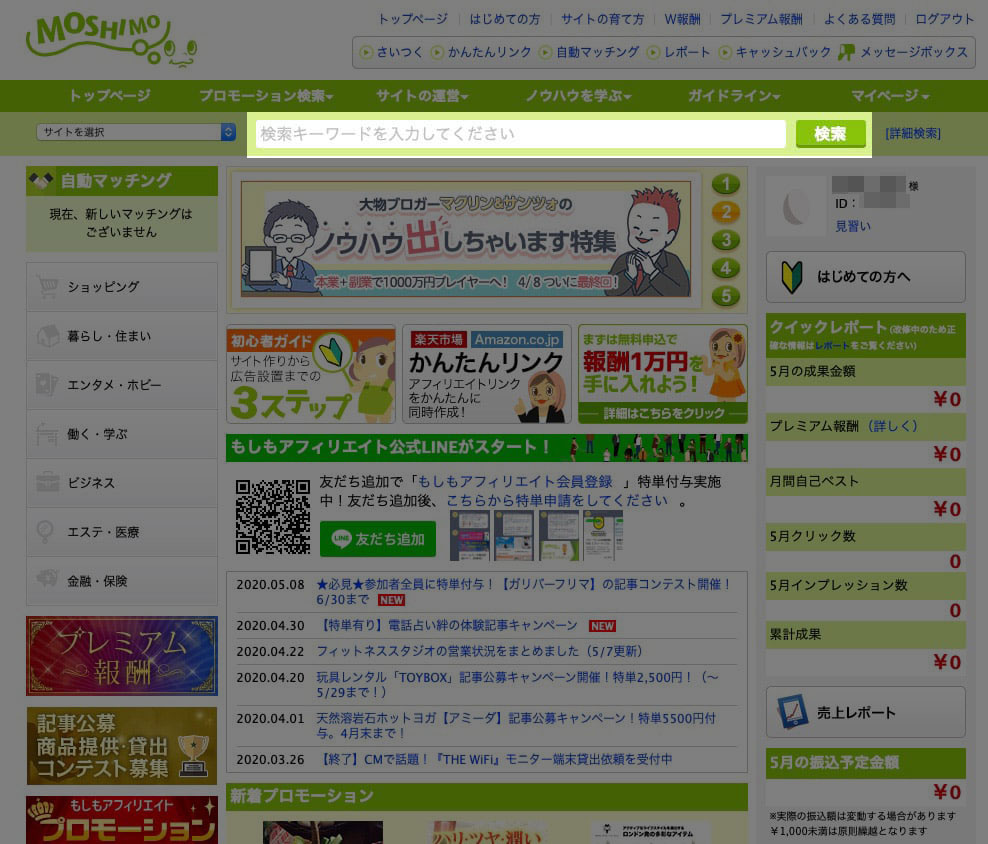
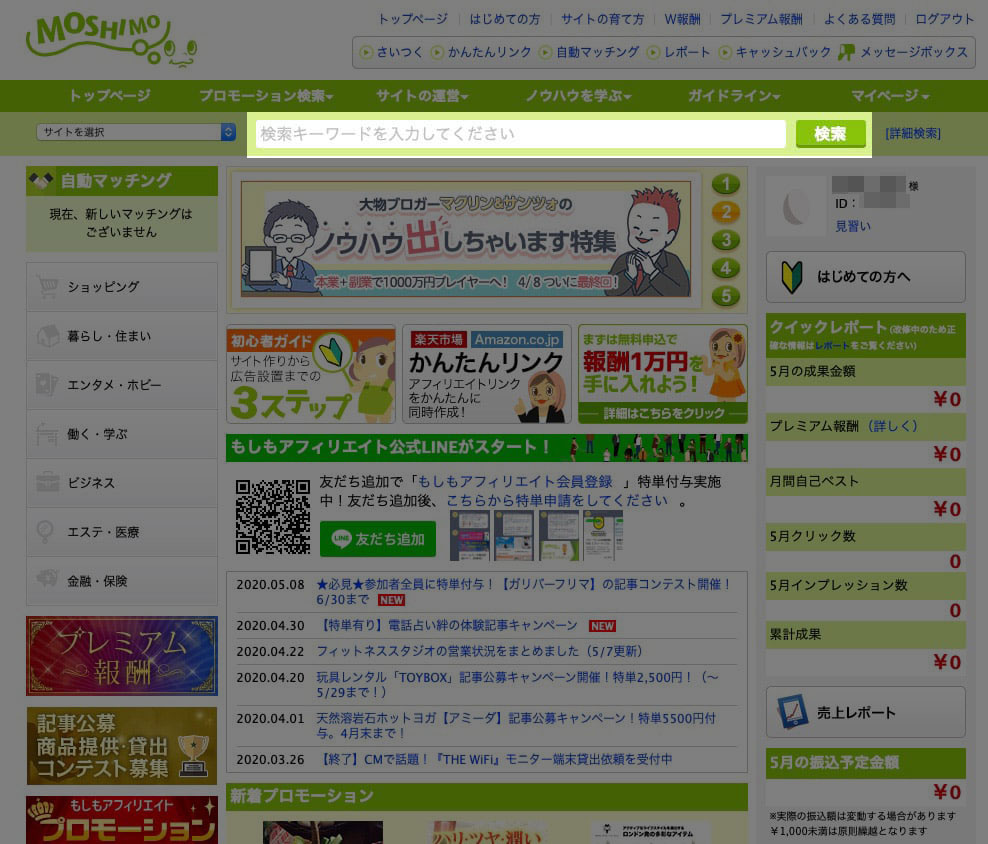
Yahoo!ショッピングと提携する
「Yahoo!ショッピング 商品購入」で検索すればYahoo!ショッピングのプロモーションが1件ヒットします。
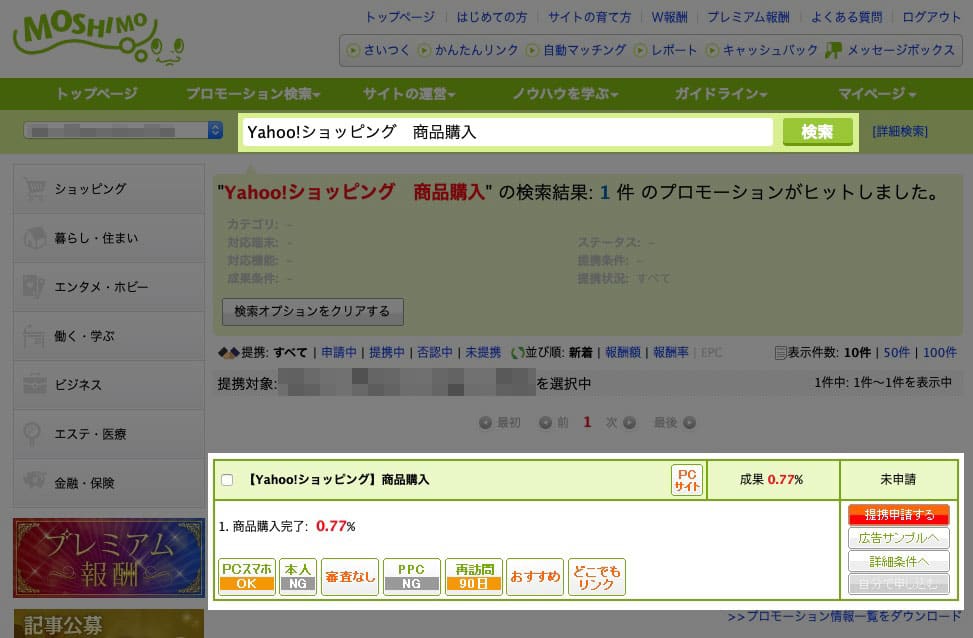
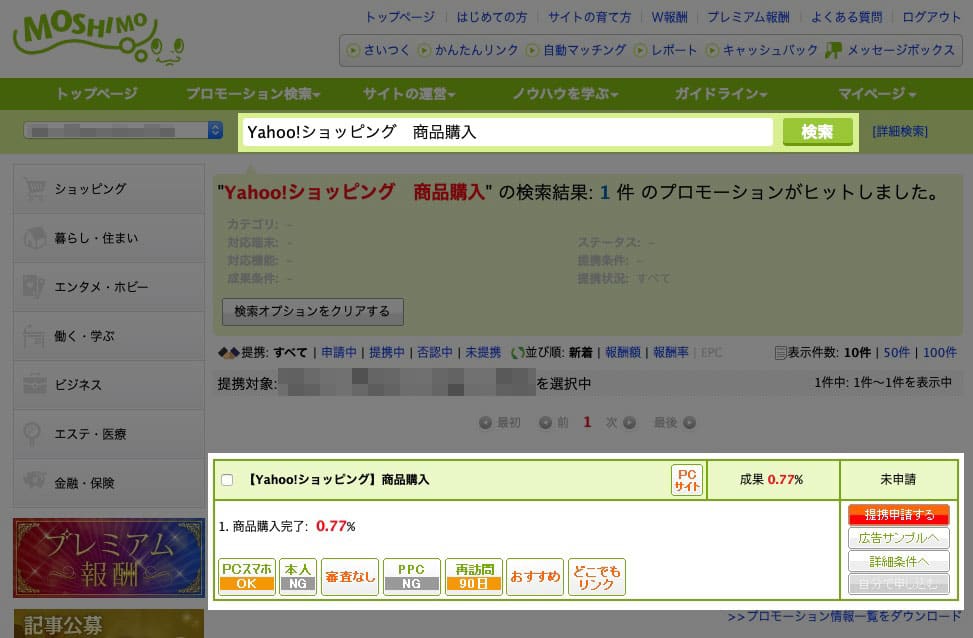
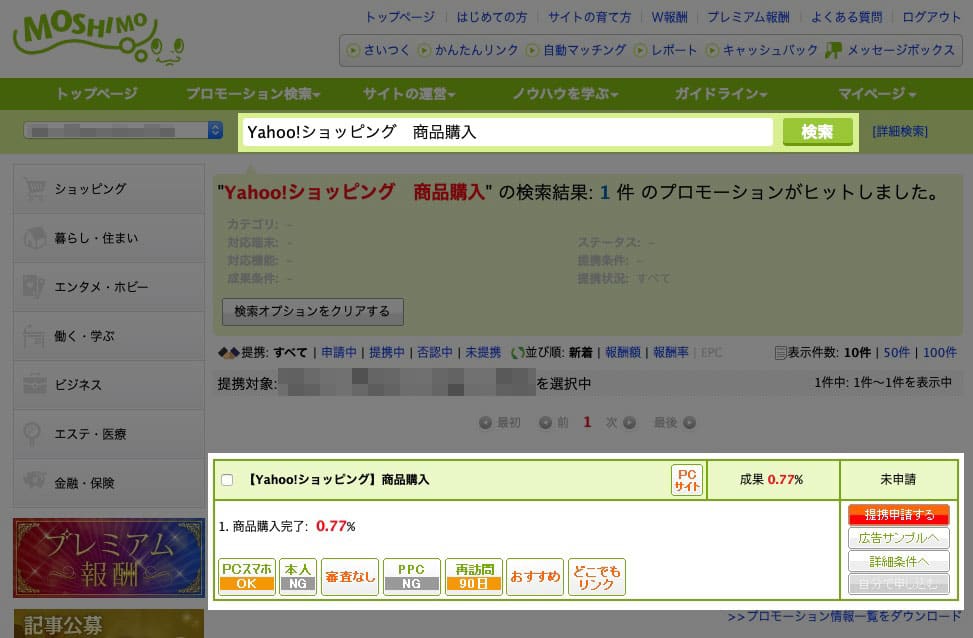
プロモーション右側にある「提携申請する」ボタンをクリックすれば即時提携となります。
プロモーション内のアイコンで「審査なし」の記載があるものは全て即時提携となります。「審査あり」の記載がある場合は、審査完了後の提携となります。
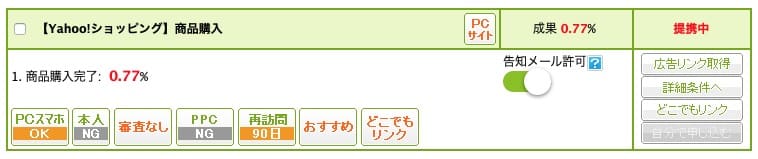
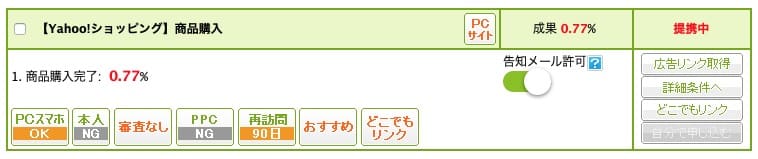
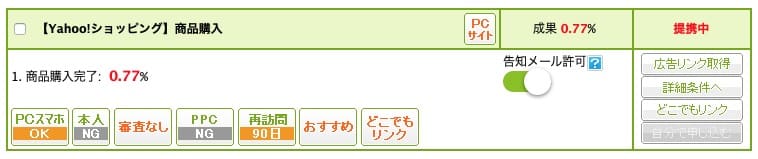
楽天市場と提携する
「楽天市場 商品購入」で検索すれば楽天市場の広告が1件ヒットします。
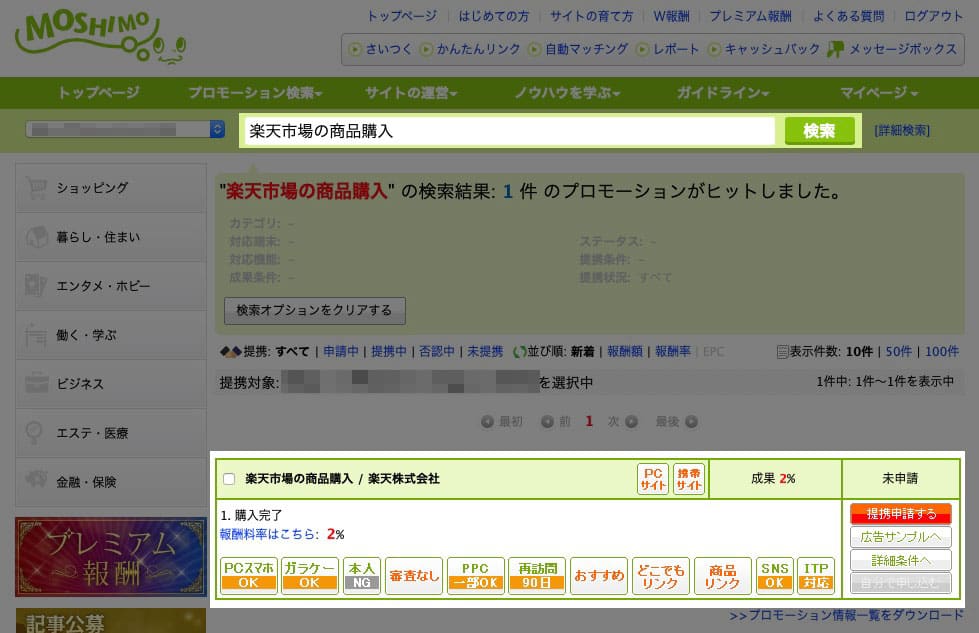
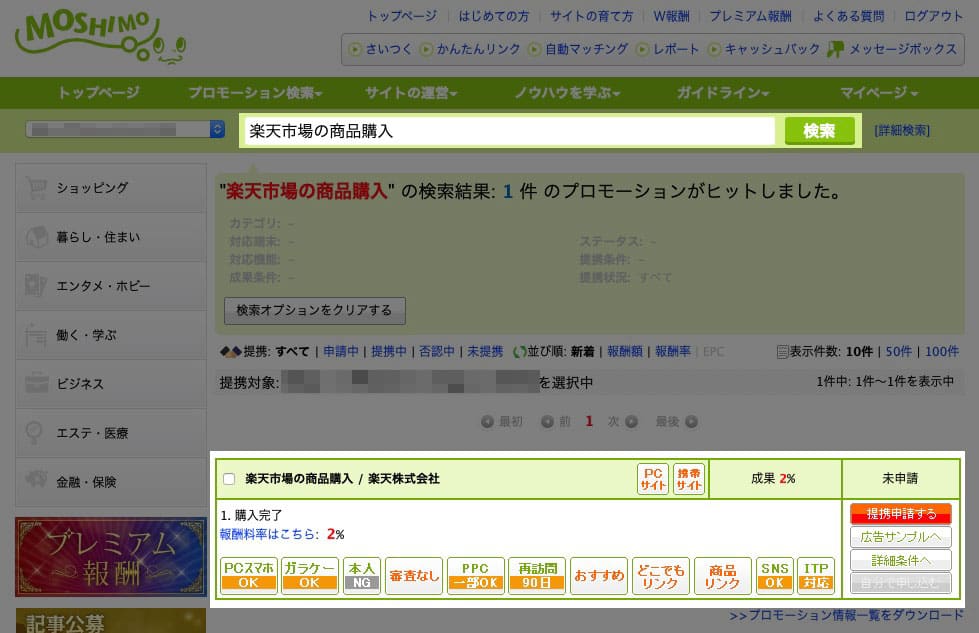
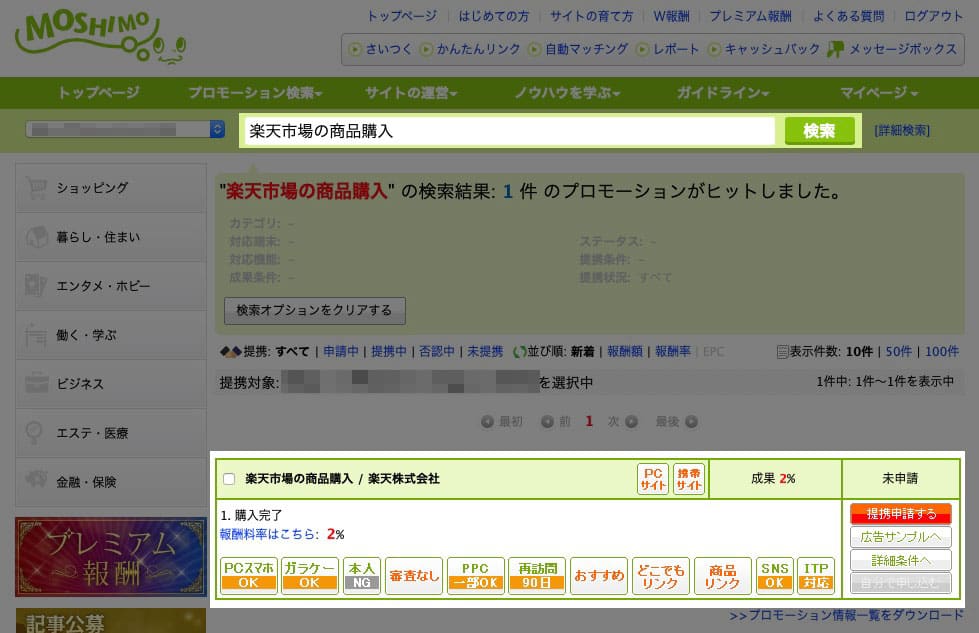
プロモーション右側にある「提携申請する」ボタンをクリックすれば即時提携となります。
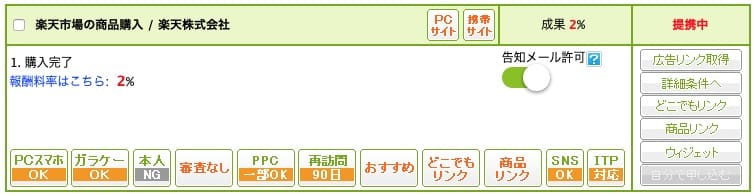
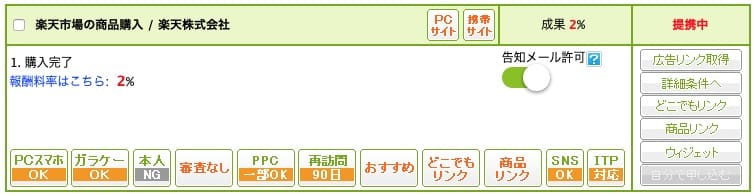
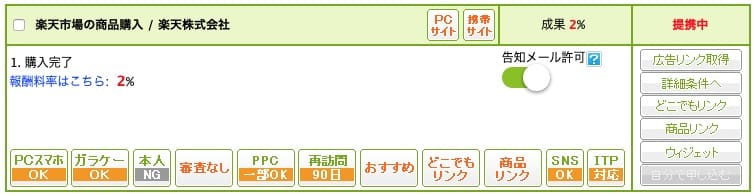
amazonと提携する
「Amazon.co.jp」で検索すればamazonの広告が1件ヒットします。
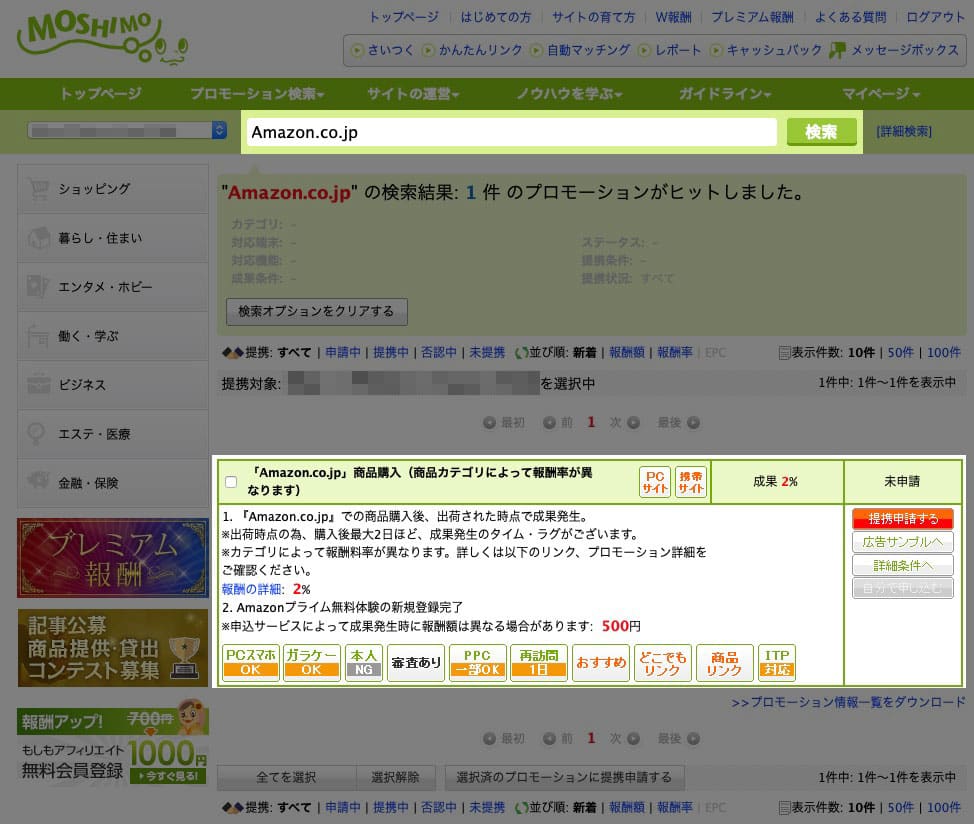
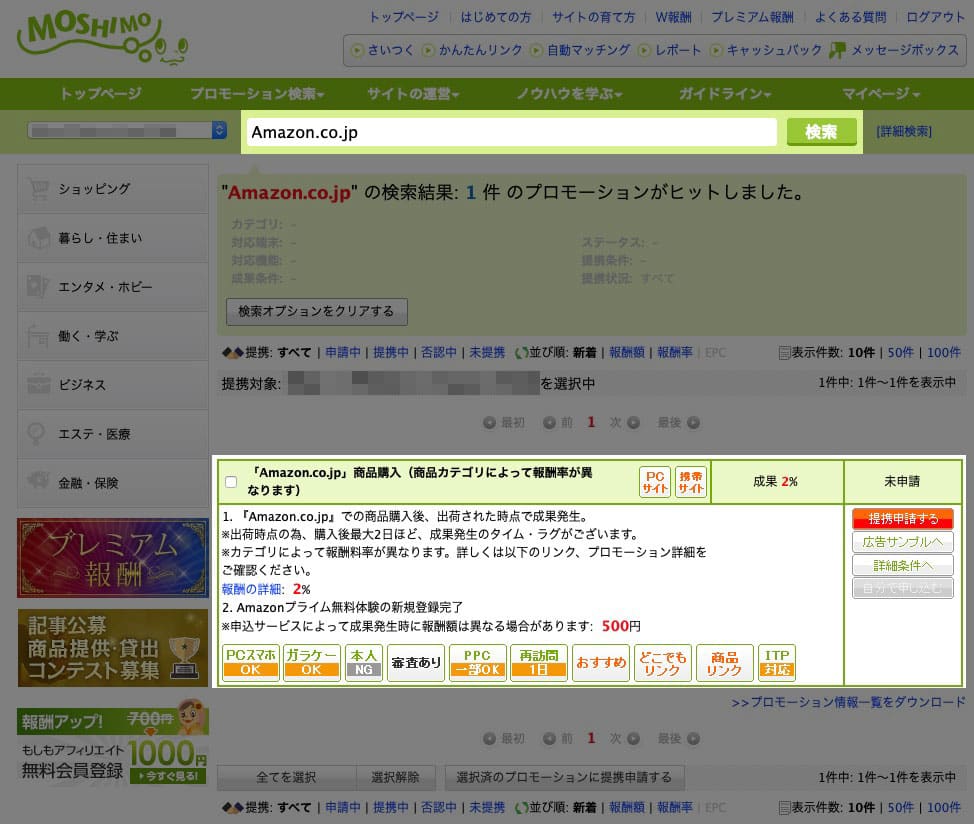
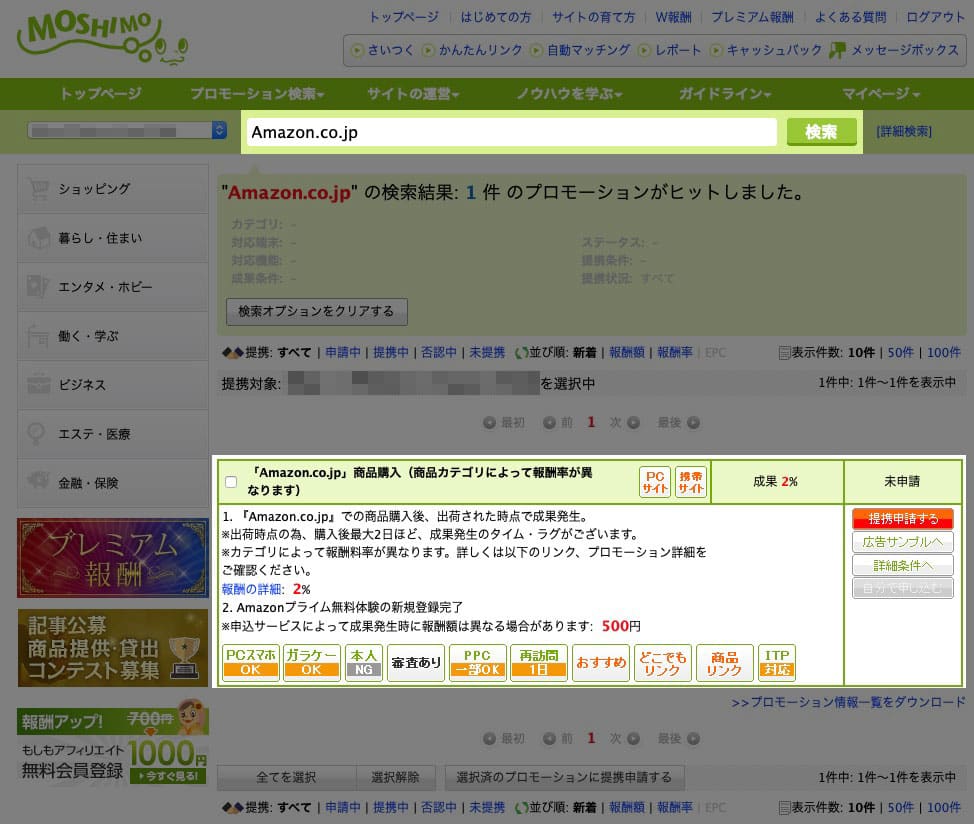
プロモーション右側にある「提携申請する」ボタンをクリックすれば審査中となります。amazonは「審査あり」のプロモーションのため審査を通過する必要があります。



審査が完了し「承認」された場合は下記のようなメールが送られてきます。
また、否認時もメールが送られてきます。
提携の申請が、承認されましたのでお知らせします!
早速、広告を取得して成果の獲得を目指して下さい!!●提携承認プロモーション:
「Amazon.co.jp」商品購入(商品カテゴリによって報酬率が異なります)
否認された場合
否認された場合は、サイトを充実させる必要があります。記事数を増やしたり、承認に必要な事項を確認し満たす必要があります。
Rinkerの設定
提携が完了したら「Rinker」の設定を行います。
WordPress管理画面の設定→Rinker設定内の「もしもアフィリエイト設定」にAmazonID、楽天ID、YahooショッピングIDの項目があります。
このIDを「もしもアフィリエイト」より取得します。
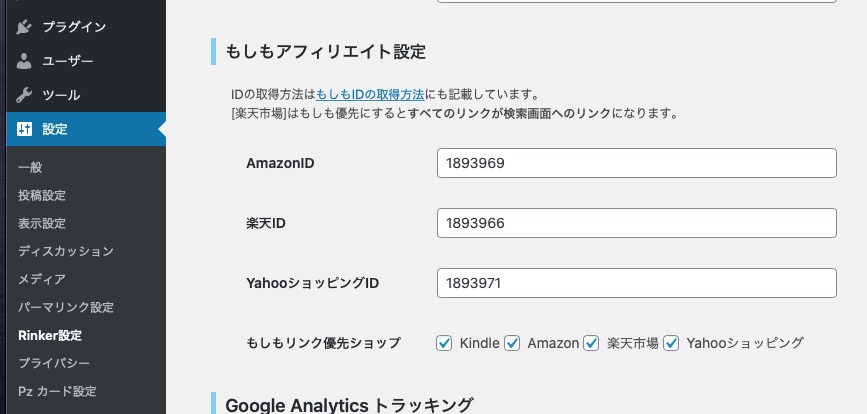
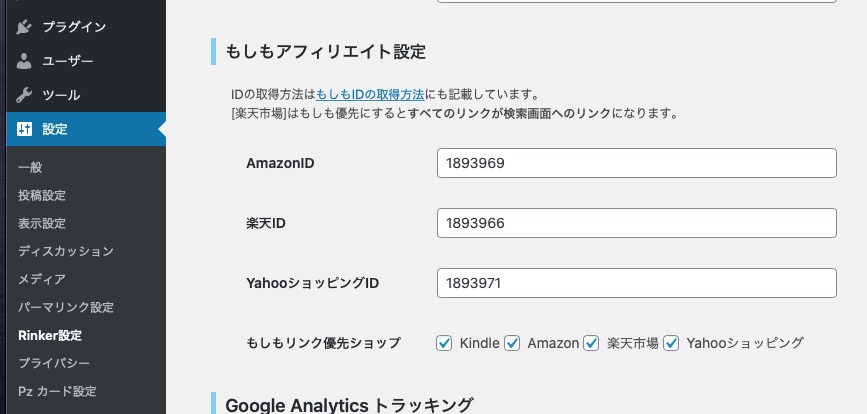
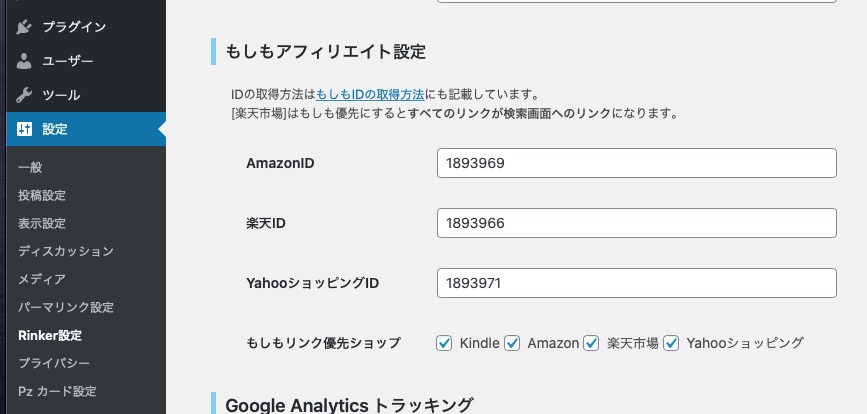
IDの取得
「もしもアフィリエイト」トップページのメニュー「プロモーション選択」内の「提携中プローモーション」をクリックします。
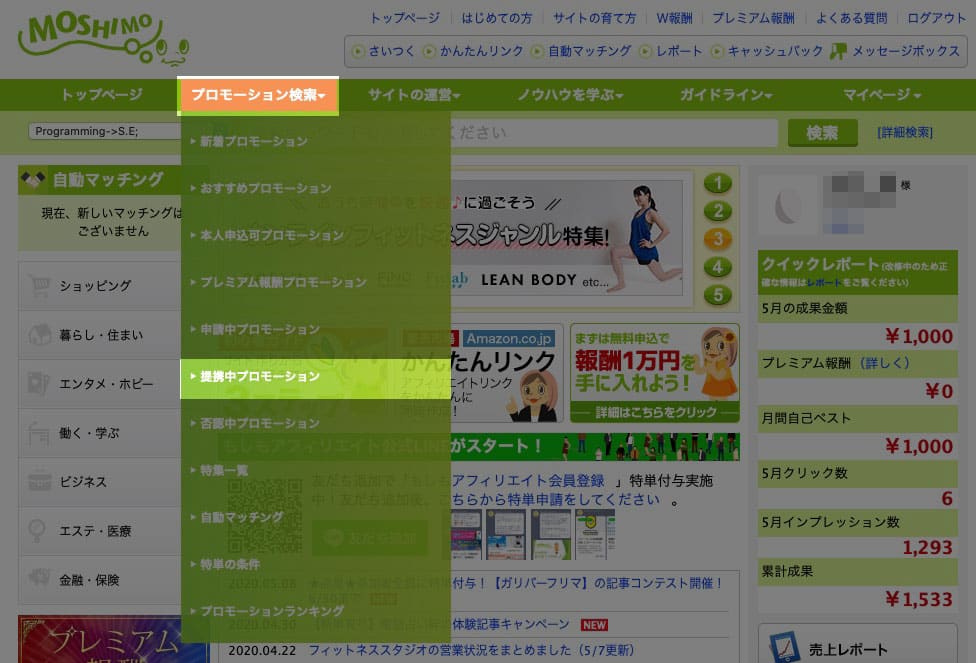
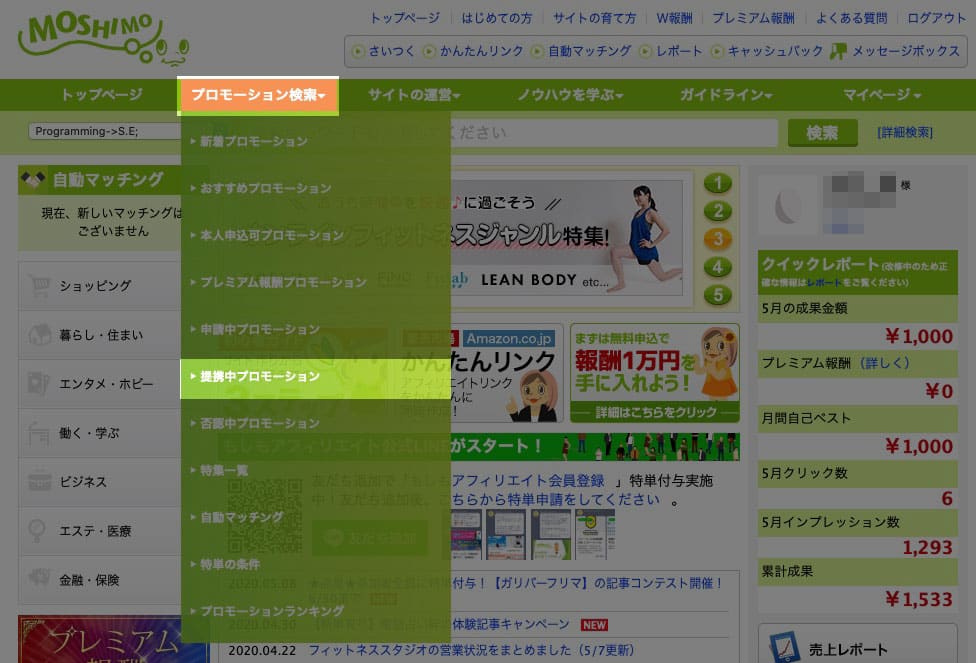
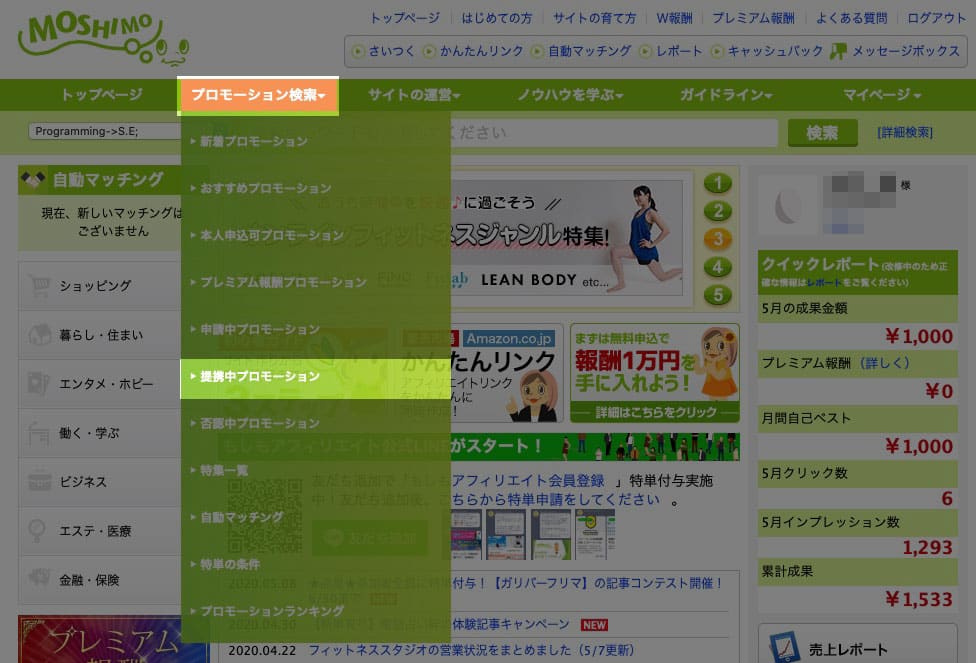
現在提携中のプローモーション一覧が表示されるのでAmazon、楽天、Yahooショッピングを探し各プロモーション説明横の「広告リンク取得」をクリックします。
amazonの場合
リストからAmazonを探し「広告リンク取得」をクリックします。
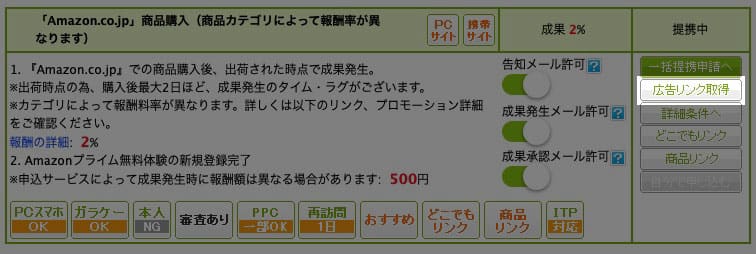
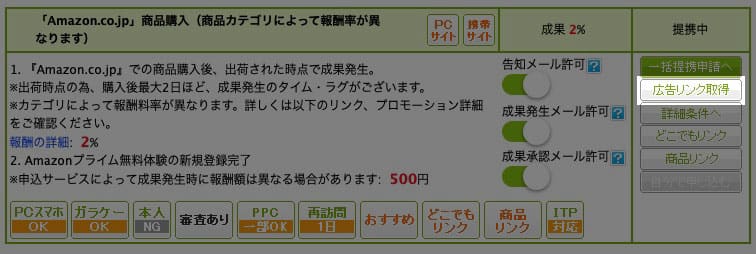
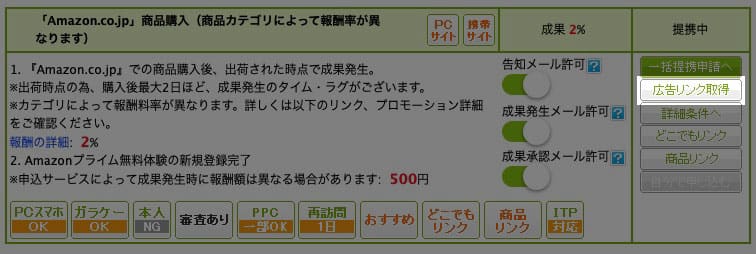
Amazonの広告一覧が表示されるのでソース部分「a_id=0000000」(数字部分は広告、アカウントごとに異なります。)を探し数字の部分のみコピーします。
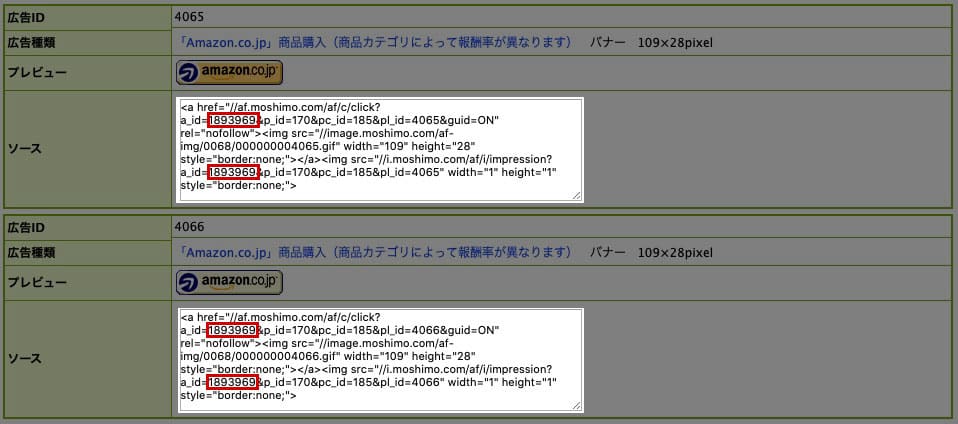
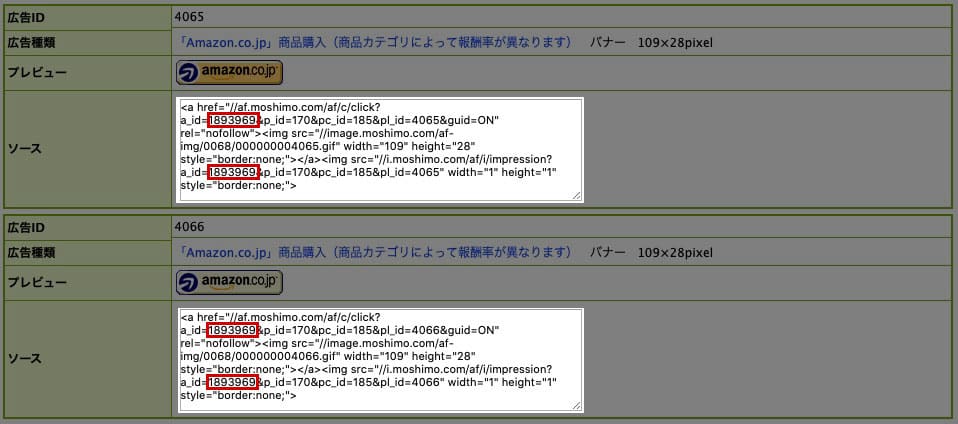
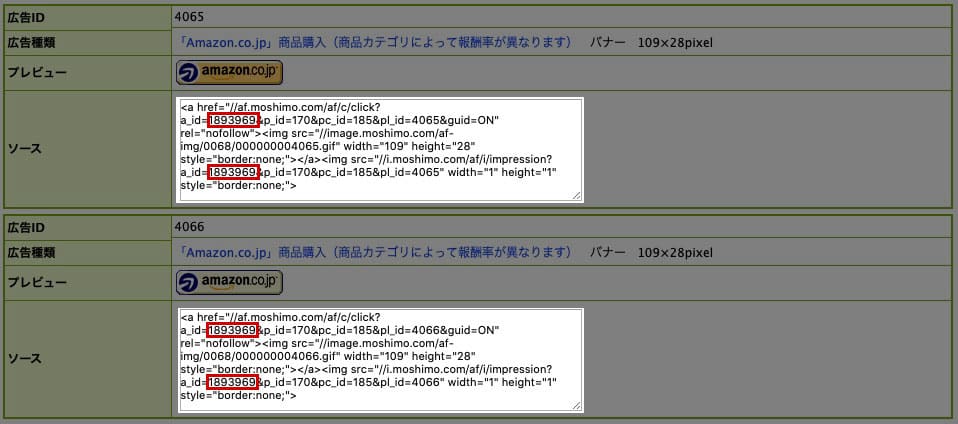
コピーした数字をRinker設定内の「もしもアフィリエイト設定」AmazonIDにペーストします。
楽天の場合
リストから楽天を探し「広告リンク取得」をクリックします。
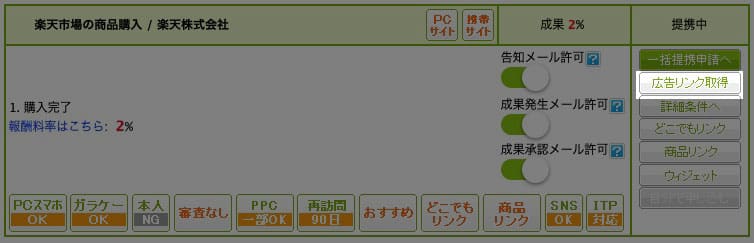
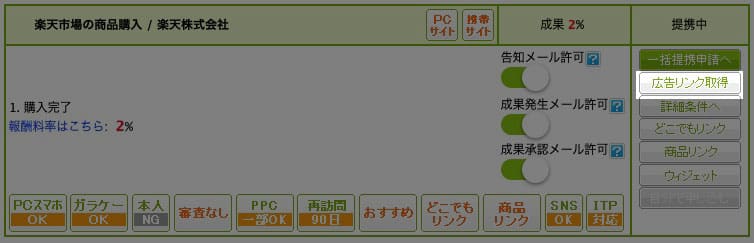
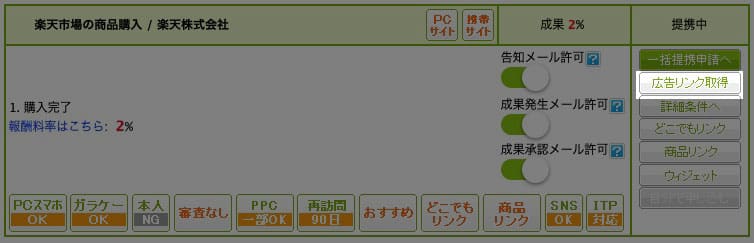
楽天の広告一覧が表示されるのでソース部分「a_id=0000000」(数字部分は広告、アカウントごとに異なります。)を探し数字の部分のみコピーします。
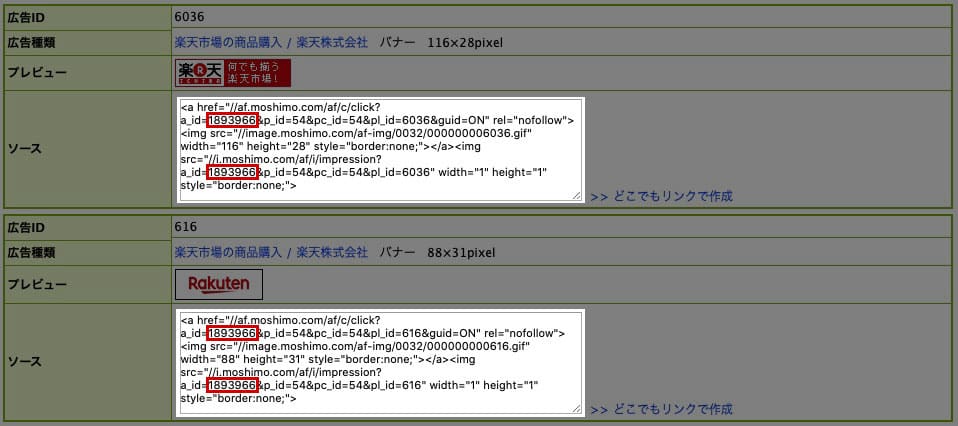
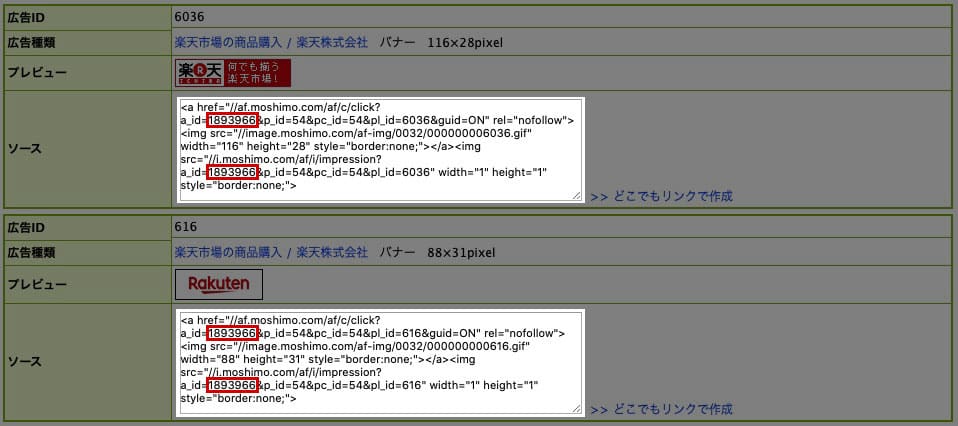
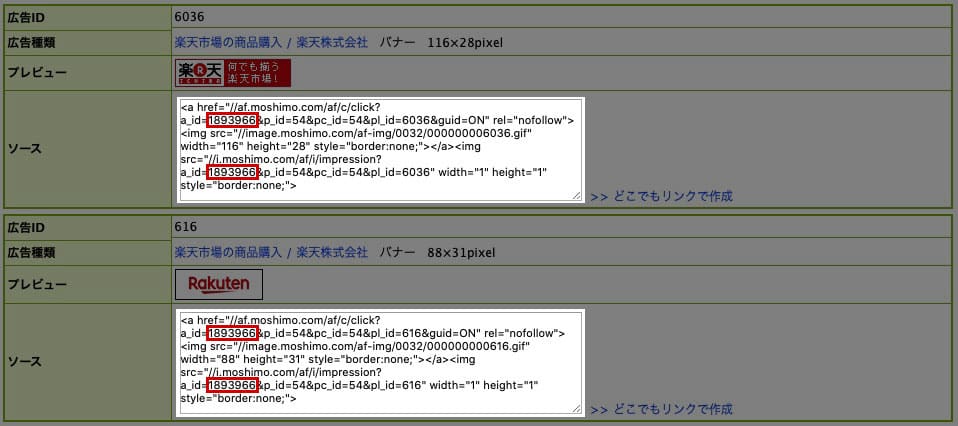
コピーした数字をRinker設定内の「もしもアフィリエイト設定」楽天IDにペーストします。
Yahooショッピングの場合
リストからYahooショッピングを探し「広告リンク取得」をクリックします。
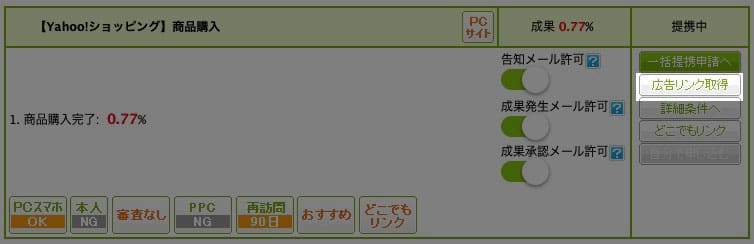
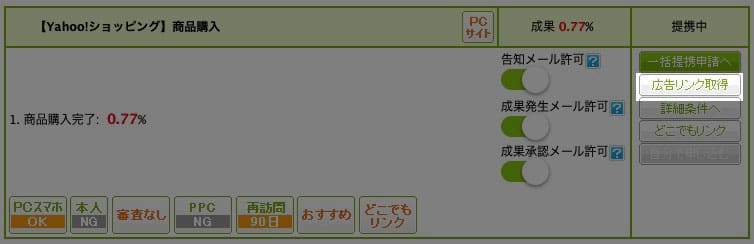
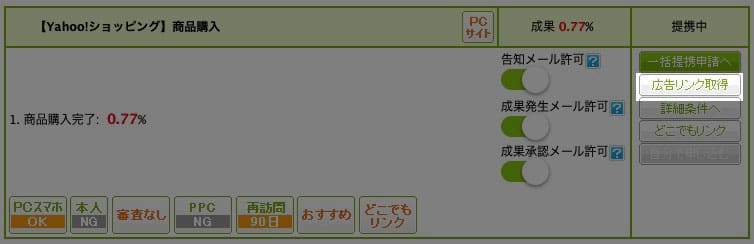
Yahooショッピングの広告一覧が表示されるのでソース部分「a_id=0000000」(数字部分は広告、アカウントごとに異なります。)を探し数字の部分のみコピーします。
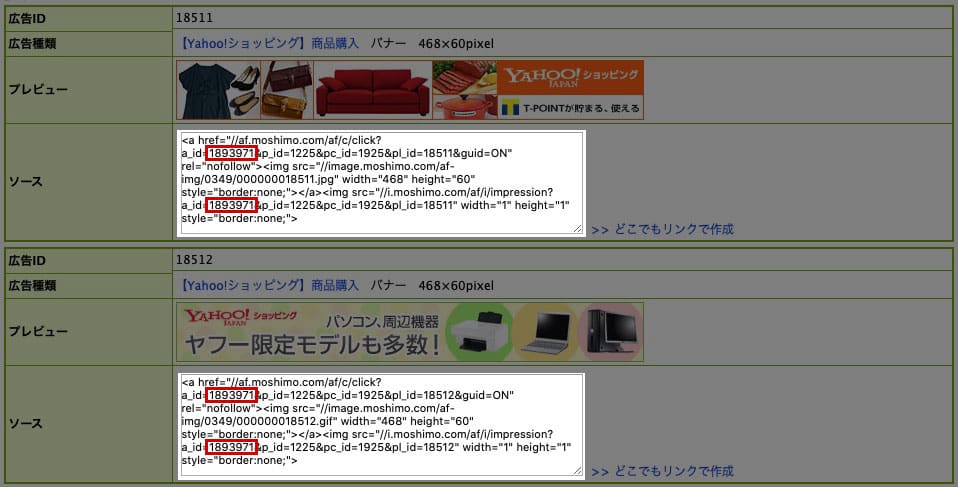
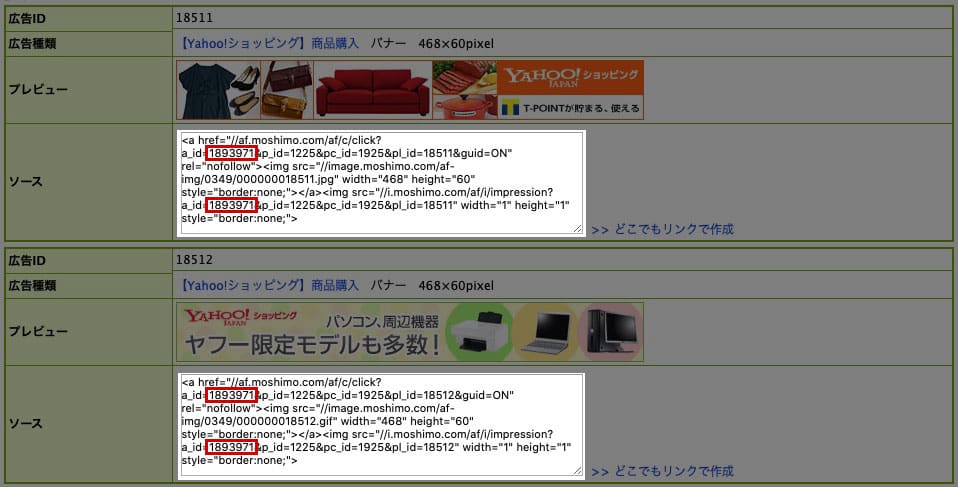
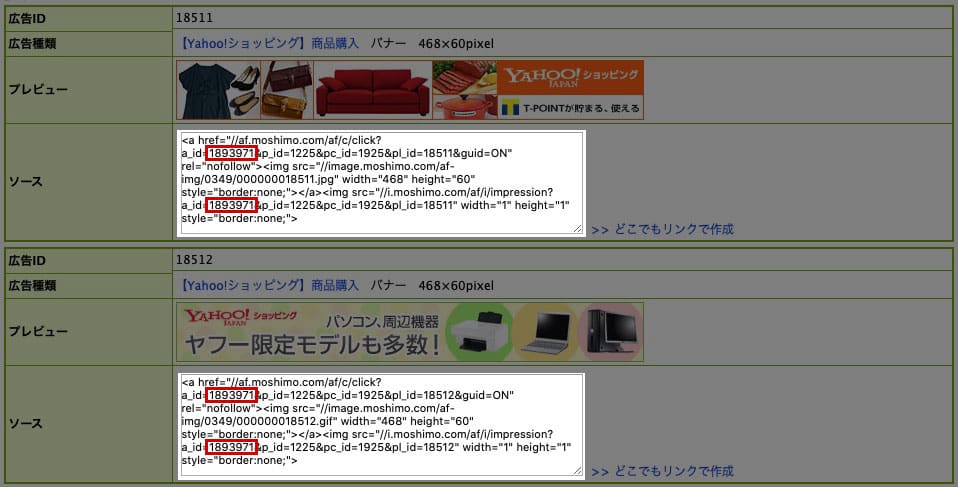
コピーした数字をRinker設定内の「もしもアフィリエイト設定」YahooショッピングIDにペーストします。
完了したら「変更を保存」します。
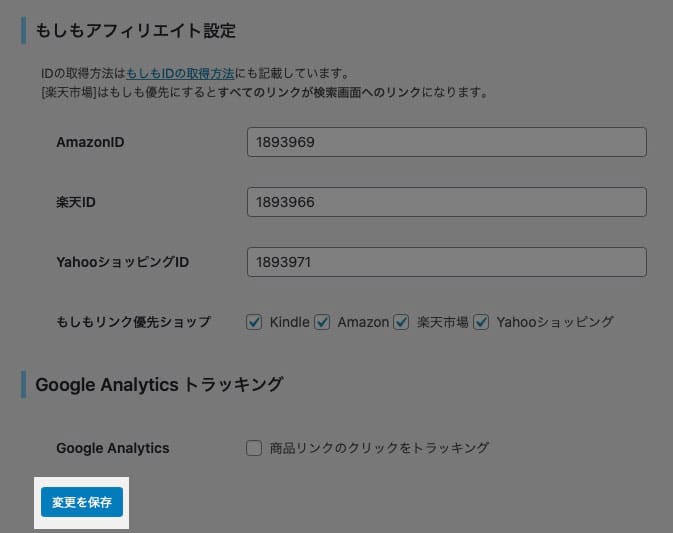
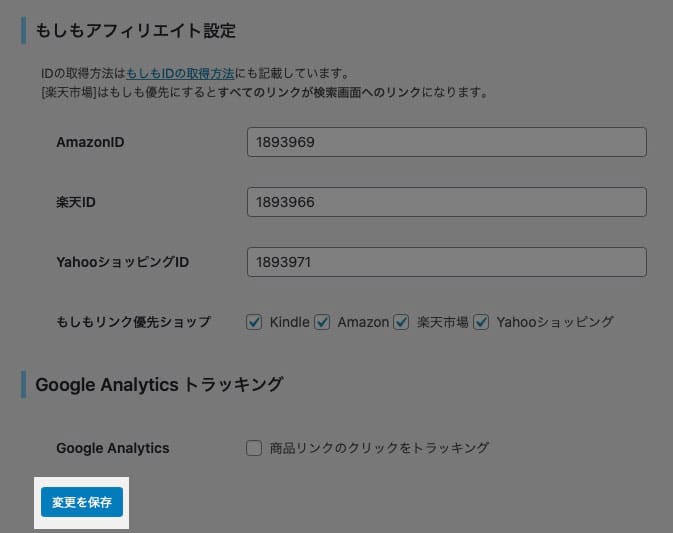
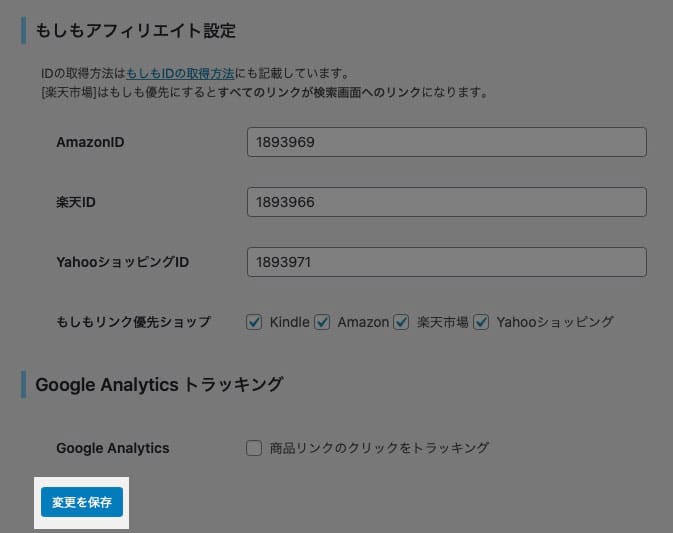
アフィリエイトリンクの作成
では「Rinker」を利用してアフィリエイトリンクの作成します。
WordPress管理画面の商品リンクをクリックし、商品リンク「新規追加」をクリックします。
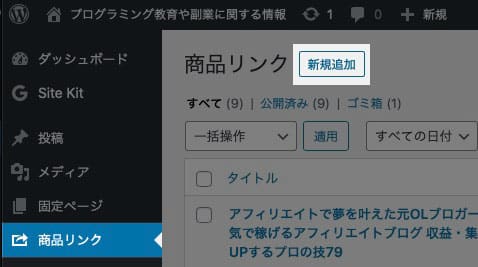
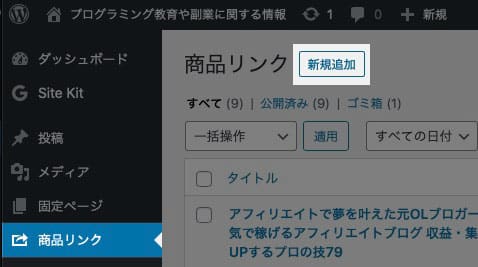
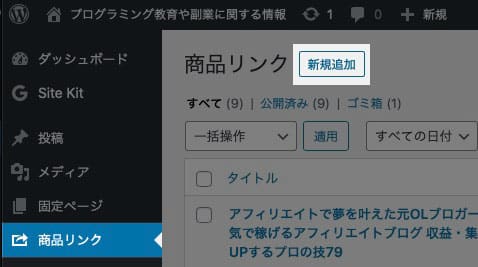
新規投稿画面で、「商品情報を取得」をクリック
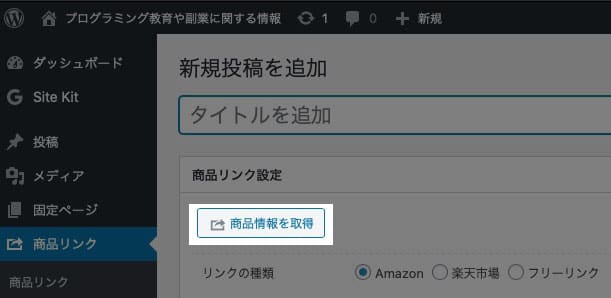
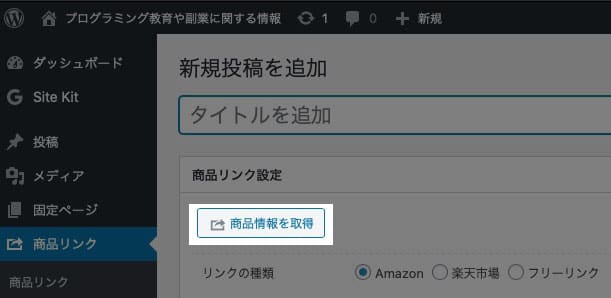
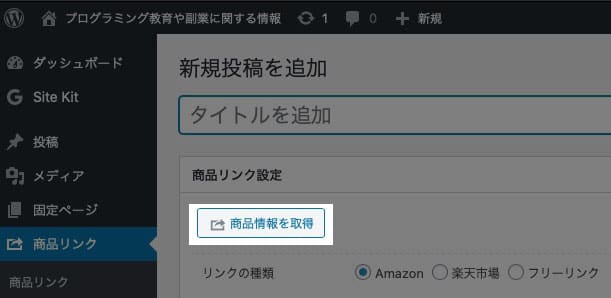
タブメニューの「楽天市場から商品検索」をクリックし検索したい商品などのキーワードを入力し、検索をクリックします。
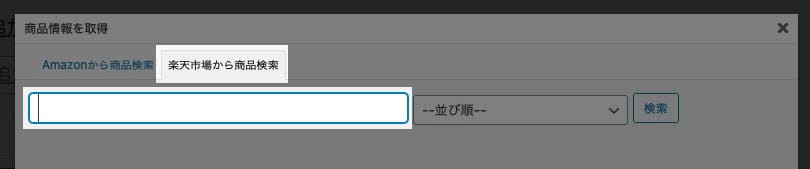
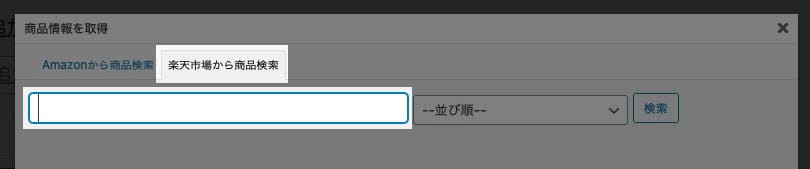
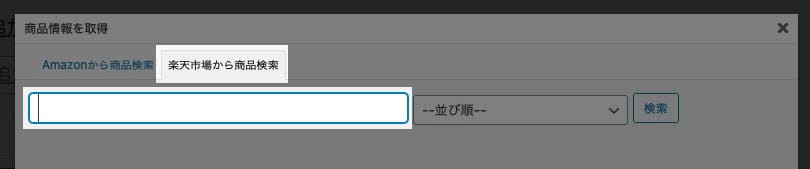
検索結果が表示されたら掲載したい商品の「商品リンクを追加」をクリックします。
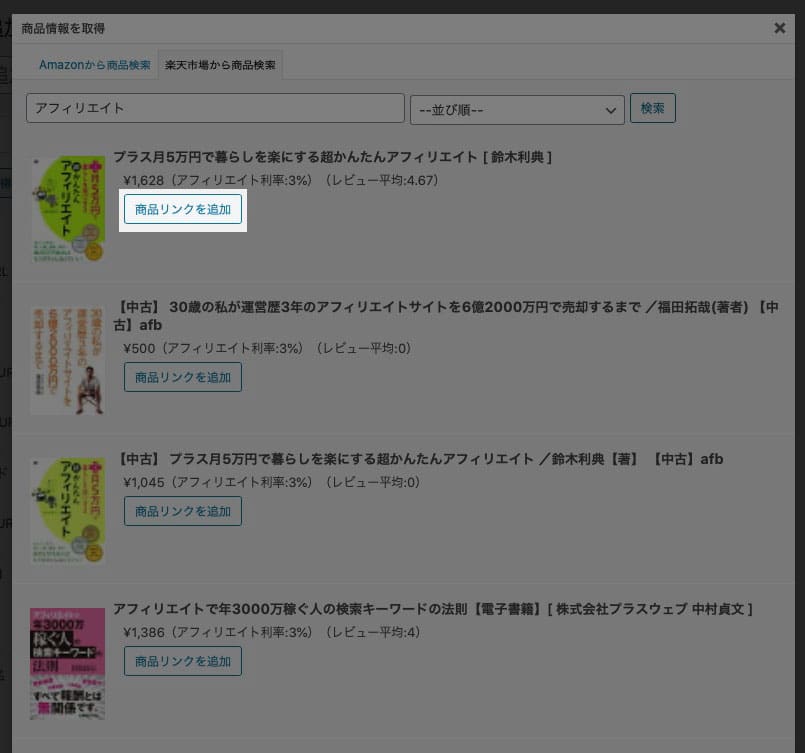
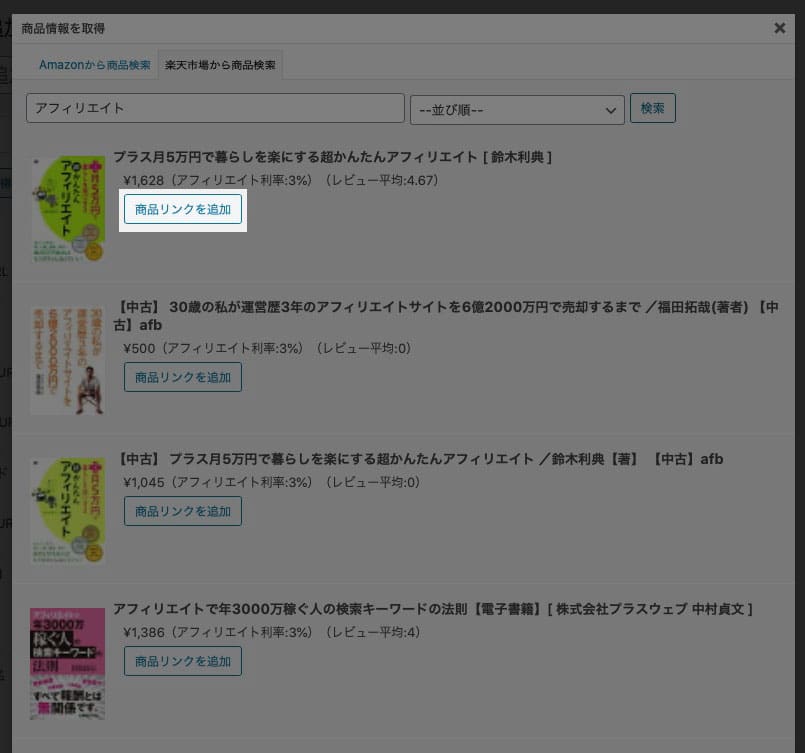
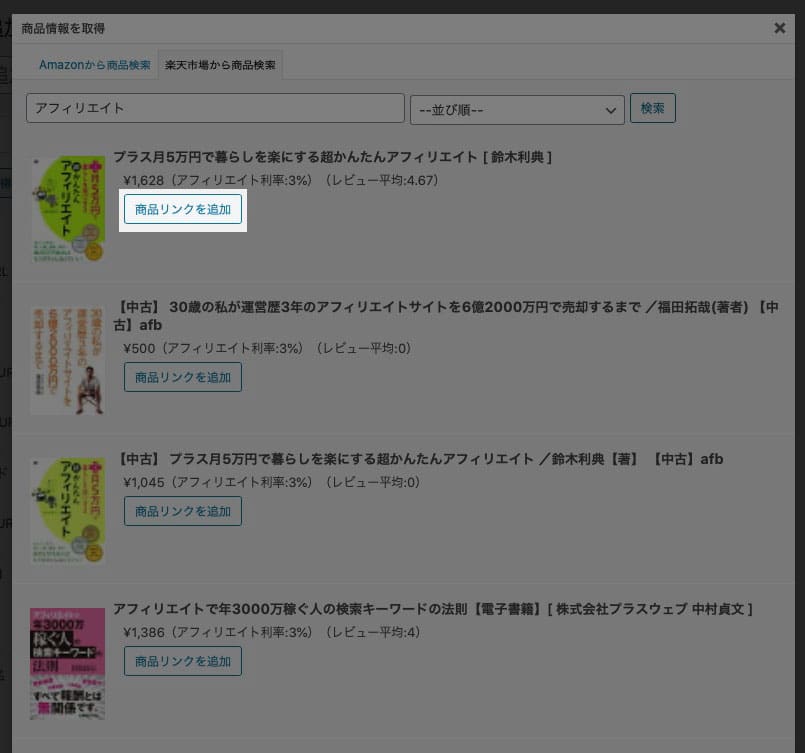
各入力エリアに商品へのアフィリエイトリンクが自動で入力されますので「公開」をクリックし内容を保存します。
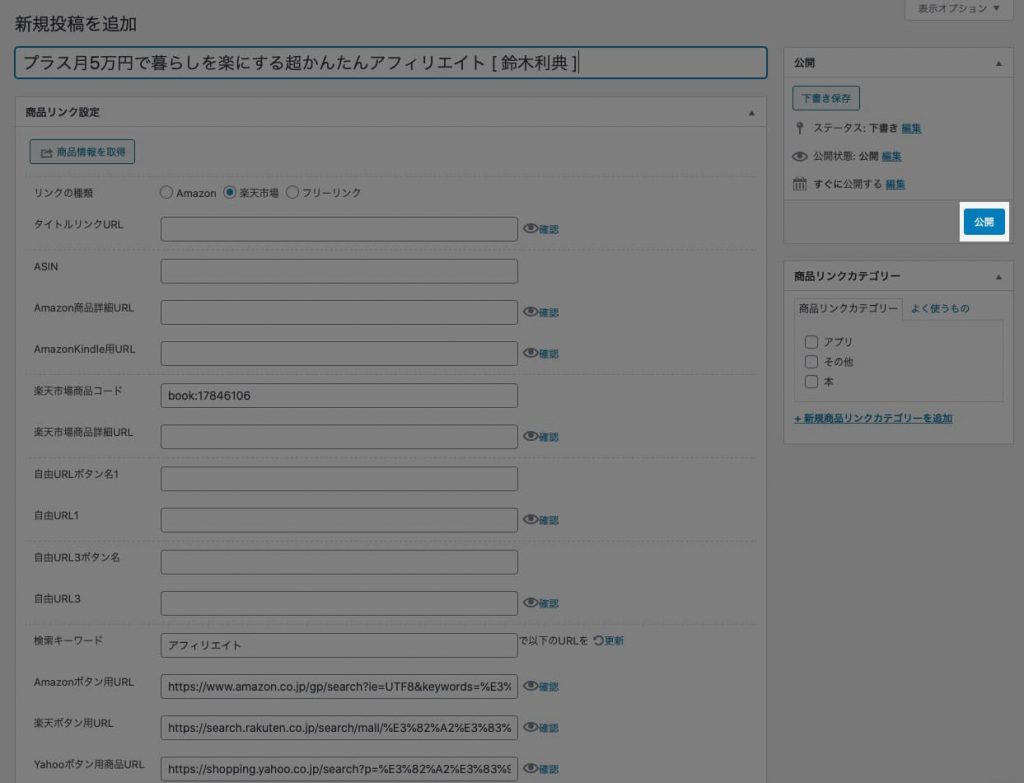
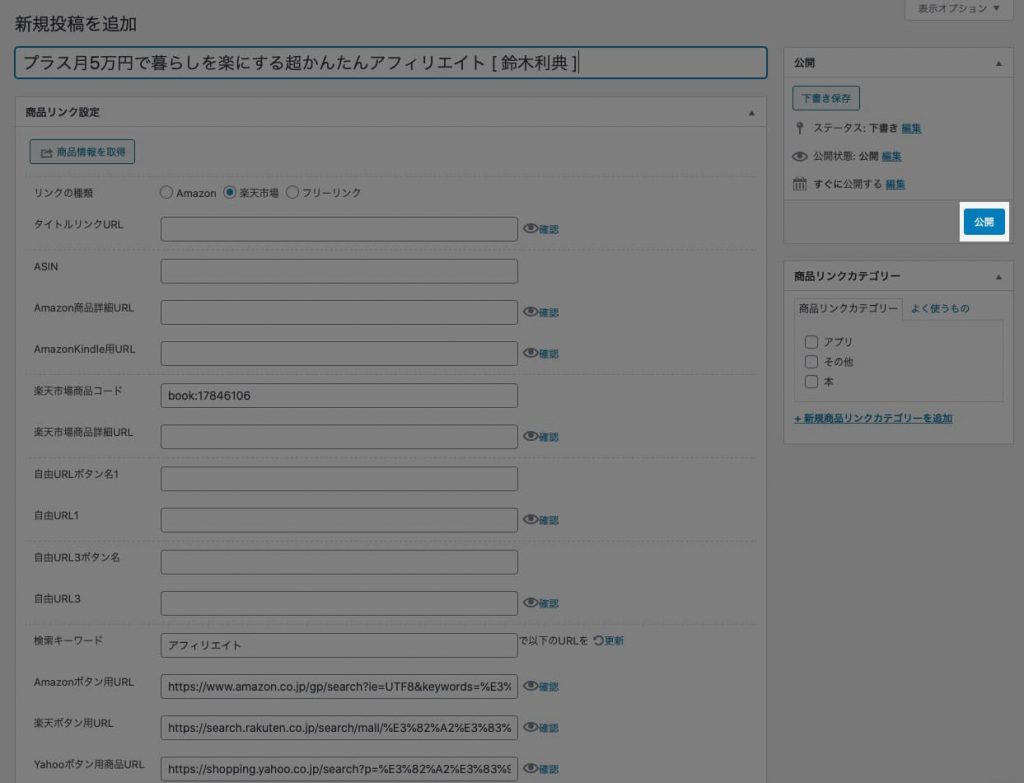
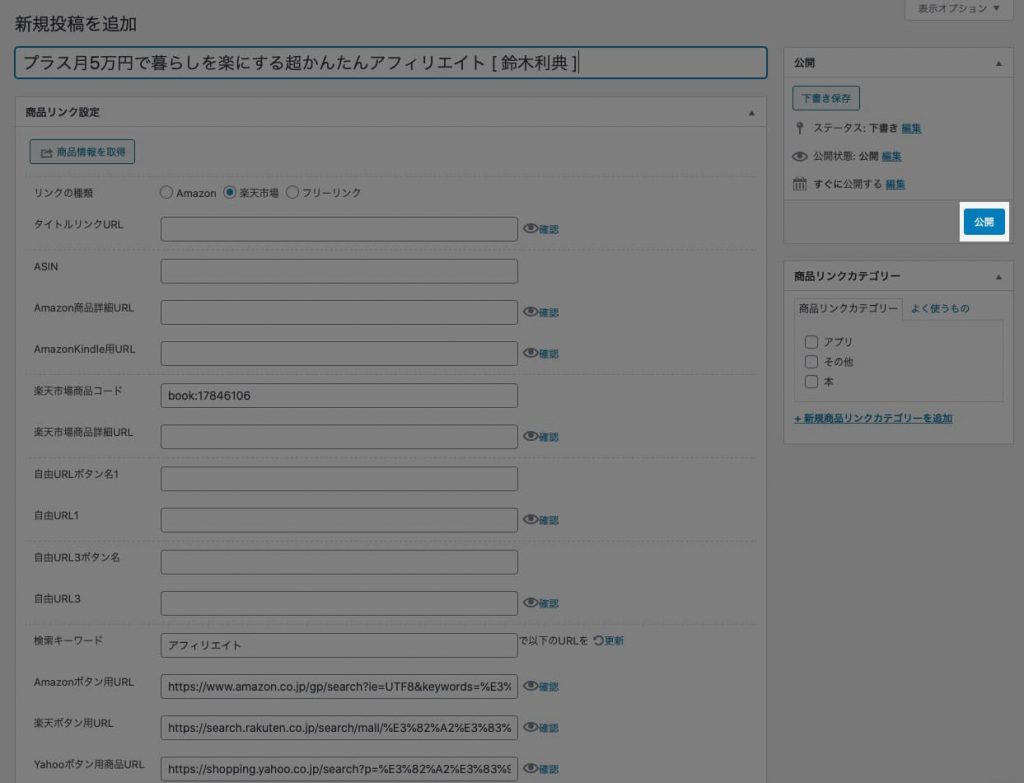
商品リンク一覧に戻すると、登録したアフィリエイトリンクが掲載されていますのでショートコードをコピーします。



ショートコードを記事に貼り付けるには「カスタムHTML」を利用します。
※「カスタムHTML」が見つからない場合は、「フォーマット」内にあります。
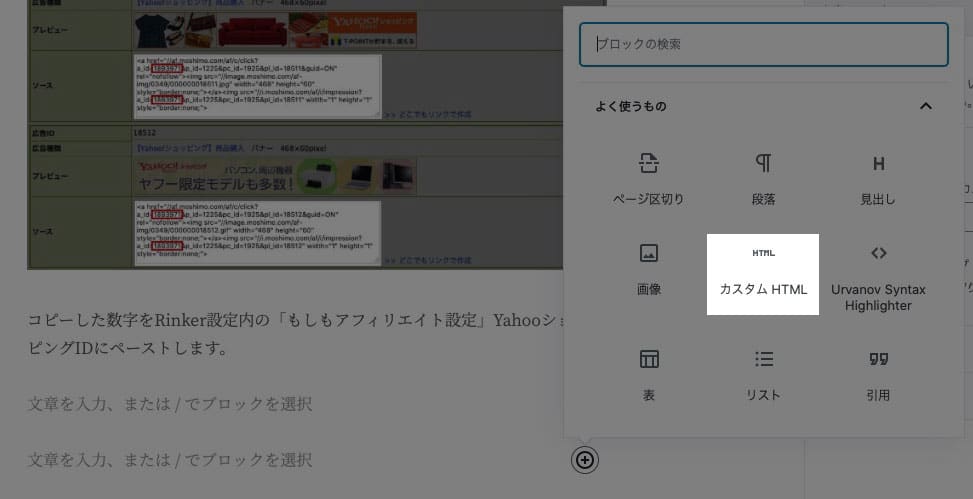
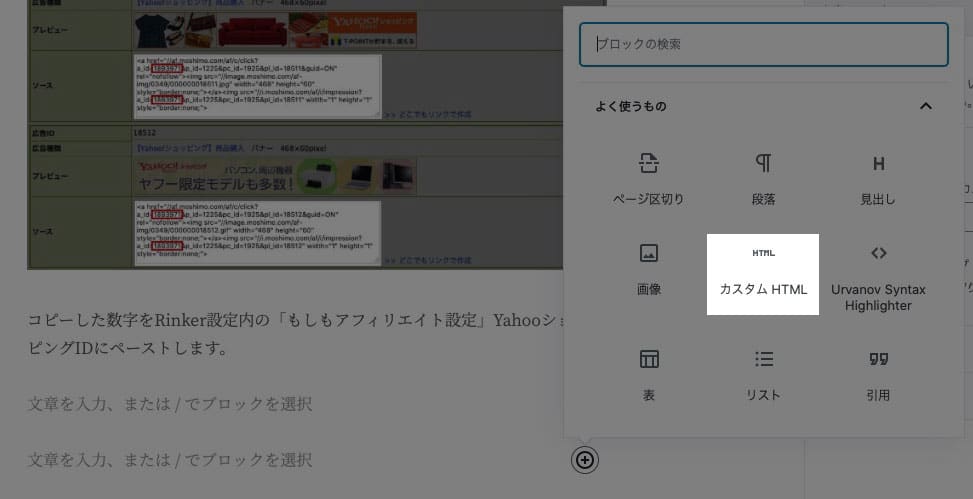
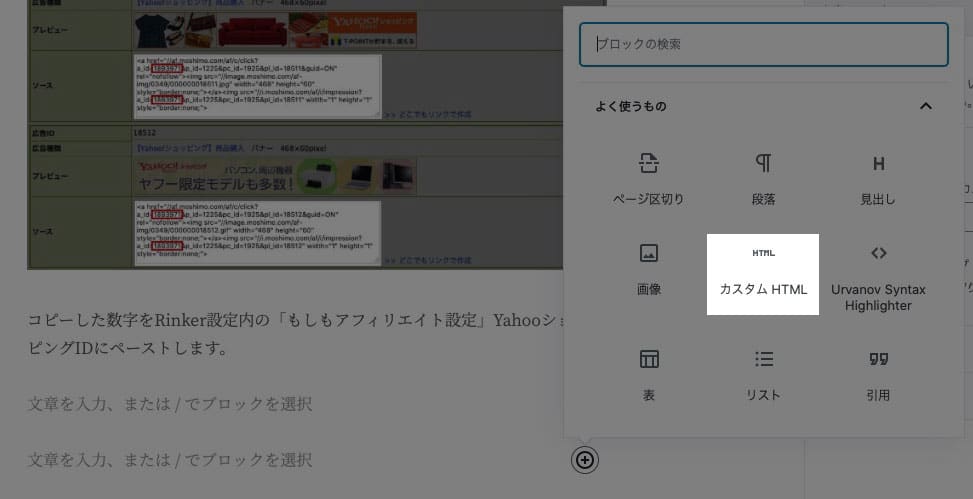
「カスタムHTML」内に先程のショートコードを貼り付ければ完成です。
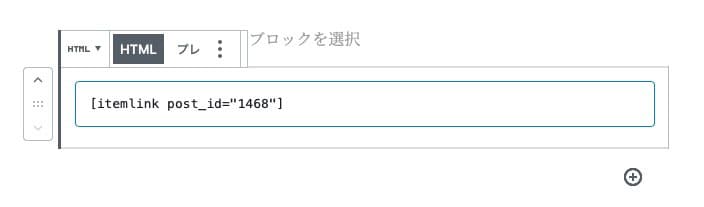
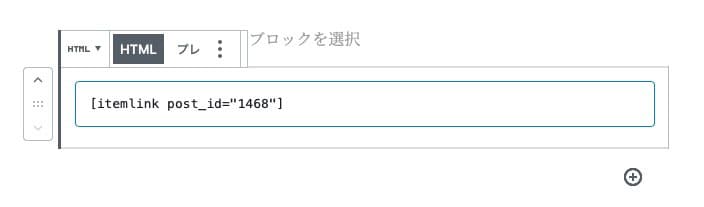
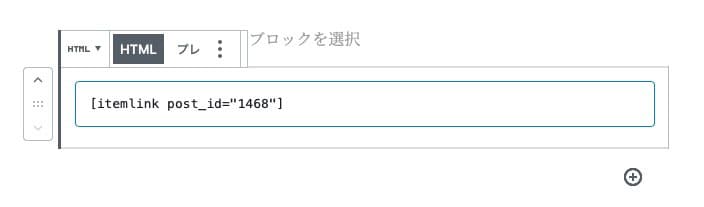
下記が貼り付けた状態です。
まとめ
ASPの「もしもアフィリエイト」への登録から、広告の提携、Rinkerの設定と作業工数は多いですが、完了すれば手軽にWordPress内でアフィリエイトリンクを作成管理することができるので非常に便利です。


Rinkerは検索回数が多い場合エラーが頻繁に出てしまいます。これを回避する方法はいくつかありますが、手っ取り早く別の方法でRinkerのようなことができる方法があります。
S.E->お勧め記事;
- A8.net「記事作成キャンペーン」の報酬はいつ振り込まれるのか?問い合わせてみた

![A8.net「記事作成キャンペーン」の報酬はいつ振り込まれるのか?問い合わせてみた A8.net「記事作成キャンペーン」の報酬はいつ振り込まれるのか?問い合わせてみた]()

- レンタルサーバー ロリポップを契約〜WordPress設定「ハイスピードプラン」を試してみた。

![レンタルサーバー ロリポップを契約〜WordPress設定「ハイスピードプラン」を試してみた。 レンタルサーバー ロリポップを契約〜WordPress設定「ハイスピードプラン」を試してみた。]()

- WordPress初心者向け WordPress での記事の書き方を機能別に徹底解説

![WordPress初心者向け WordPress での記事の書き方を機能別に徹底解説 WordPress初心者向け WordPress での記事の書き方を機能別に徹底解説]()

- ブログ記事 サーバー新規利用or移管記事作成で特別報酬5,000円〜10,000円に応募した結果

![ブログ記事 サーバー新規利用or移管記事作成で特別報酬5,000円〜10,000円に応募した結果 ブログ記事 サーバー新規利用or移管記事作成で特別報酬5,000円〜10,000円に応募した結果]()

- Google Adsense 〜広告とブログ記事がミックスされた広告〜広告ユニット「関連コンテンツ」広告の掲載方法方

![Google Adsense 〜広告とブログ記事がミックスされた広告〜広告ユニット「関連コンテンツ」広告の掲載方法方 Google Adsense 〜広告とブログ記事がミックスされた広告〜広告ユニット「関連コンテンツ」広告の掲載方法方]()
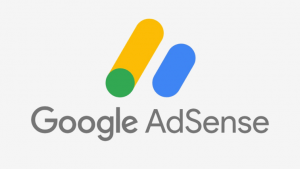
- WordPress コピー&ペーストが出来ない現象が発生したら確認すること

![WordPress コピー&ペーストが出来ない現象が発生したら確認すること WordPress コピー&ペーストが出来ない現象が発生したら確認すること]()

- WordPress でブログを始める〜レンタルサーバー、ドメイン取得〜簡単に設定する方法

![WordPress でブログを始める〜レンタルサーバー、ドメイン取得〜簡単に設定する方法 WordPress でブログを始める〜レンタルサーバー、ドメイン取得〜簡単に設定する方法]()

- A8.netの即時支払を利用して振り込み手数料をお得にする

![A8.netの即時支払を利用して振り込み手数料をお得にする A8.netの即時支払を利用して振り込み手数料をお得にする]()

- WordPress 有料テーマ「THE THOR(ザ・トール)」の注意点とアップデート方法

![WordPress 有料テーマ「THE THOR(ザ・トール)」の注意点とアップデート方法 WordPress 有料テーマ「THE THOR(ザ・トール)」の注意点とアップデート方法]()

S.E->PR;
チームのタスク管理ツール【backlog】
FREENANCE(フリーナンス)
S.E->Weekly Ranking;
S.E->プロフィール;






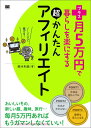








![Apple AirPods Pro[MWP22J/A]の偽物(コピー品)を正規品と徹底比較 Apple AirPods Pro[MWP22J/A]の偽物(コピー品)を正規品と徹底比較](https://www.programming-se.com/wp-content/uploads/2020/07/スクリーンショット-2020-07-13-0.00.32-300x176.jpg)






1件のピンバック
副業としておすすめ〜すぐ始められる・夜活朝活で始める | プログラミング教育や副業に関する情報